Page 1
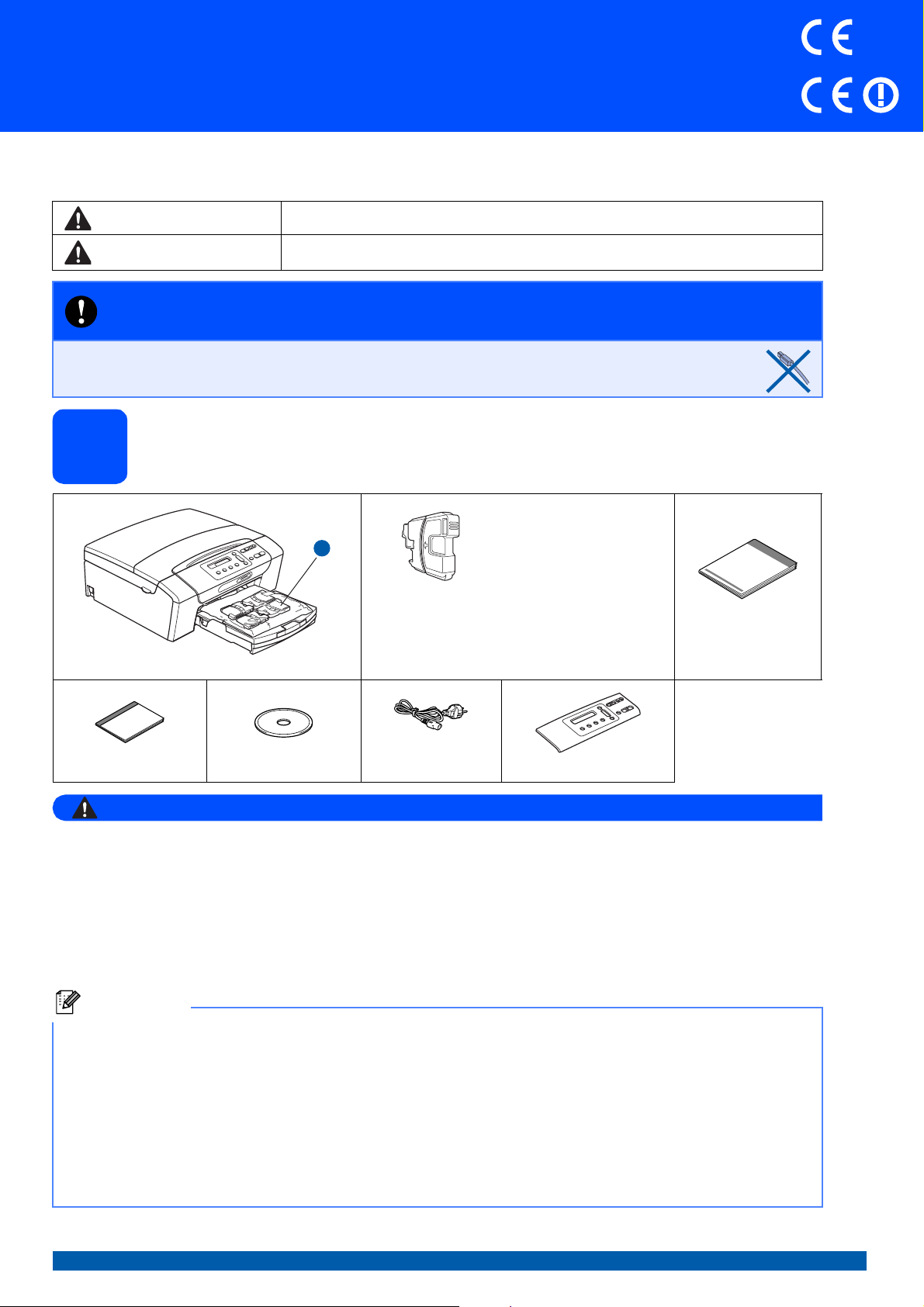
Guia de Instalação Rápida
DCP-365CN
Início
DCP-373CW DCP-375CW
DCP-377CW
Antes de poder utilizar o aparelho, leia este Guia de Instalação Rápida para o instalar e configurar correctamente.
ADVERTÊNCIA
AVISO
O sinal de Advertência indica-lhe o que fazer para evitar possíveis ferimentos.
A advertência Cuidado especifica os procedimentos que deve seguir ou evitar para
prevenir possíveis ferimentos ligeiros.
IMPORTANTE
NÃO ligue o cabo USB nesta altura (caso utilize um cabo USB).
Retire o aparelho da embalagem e verifique os componentes
1
Preto
1
Cartuchos de Tinta
Fornecidos [x4]
Amarelo
Cião
Magenta
(Aprox. 65% de duração
do cartucho de
substituição) Para obter
mais informações,
consulte Consumíveis no
Manual do Utilizador.
Guia de Instalação
Rápida
Manual do Utilizador
CD-ROM
Cabo de
alimentação
Painel de controlo
ADVERTÊNCIA
Para o embalamento deste aparelho são utilizados sacos de plástico. Para evitar o perigo de
sufocação, mantenha estes sacos afastados de bebés e crianças.
Na maior parte das ilustrações deste Guia de Instalação Rápida é mostrado o DCP-375CW.
a Retire a fita e a película de protecção que envolvem o aparelho.
b Retire o saco de plástico a que contém os cartuchos de tinta da parte superior da gaveta do papel.
c Verifique se estão presentes todos os componentes.
Nota
• Os componentes incluídos na caixa podem variar de acordo com o país.
• Guarde todos os materiais de embalagem e a caixa para a eventualidade de ter de transportar o aparelho.
• Tem de adquirir o cabo de interface correcto para a interface que pretende utilizar (para ligação USB ou
em rede).
Cabo USB
Certifique-se de que utiliza um cabo USB 2.0 (Tipo A/B) que não exceda 2 metros de comprimento (cabo não
fornecido).
Cabo de rede
Utilize um cabo de par entrelaçado de Categoria 5 (ou superior) directo para rede 10BASE-T ou 100BASE-TX Fast
Ethernet.
POR Versão 0
1
Page 2
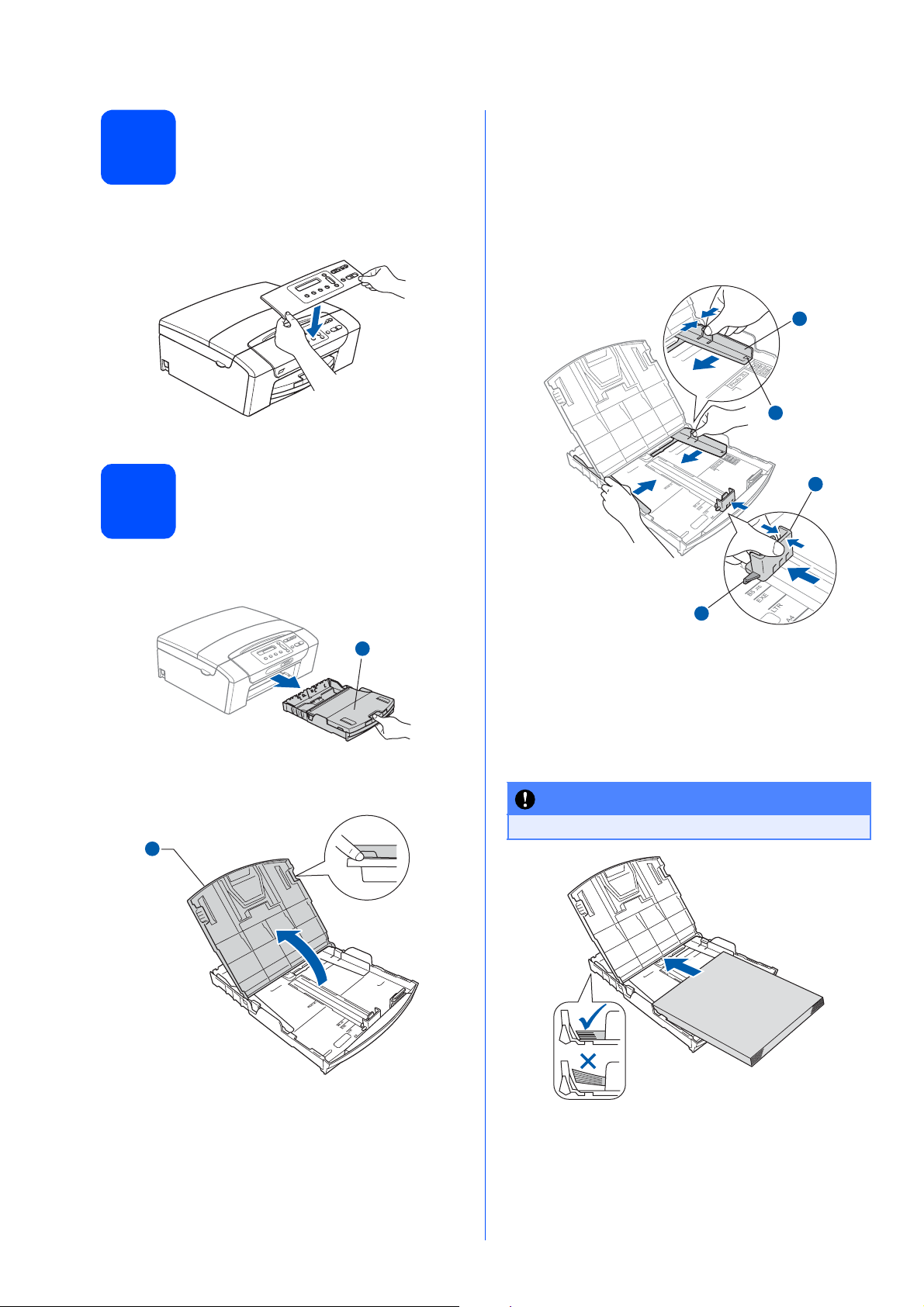
Fixar a tampa do painel
2
de controlo
a Fixe a tampa do painel de controlo no
aparelho.
c
Com as duas mãos, pressione ligeiramente e
faça deslizar as guias laterais do papel
seguida, a guia do comprimento do papel
forma a ajustá-las ao tamanho do papel que
está a colocar na gaveta.
Verifique se os triângulos c das guias laterais
do papel a e da guia do comprimento do
papel b ficam alinhados com a marca do
tamanho do papel que está a utilizar.
a
e, em
b
de
1
3
Coloque papel A4
3
simples
a Puxe a gaveta do papel a completamente
para fora do aparelho.
1
b Levante a tampa da gaveta de saída do
papel a.
1
2
3
d Folheie a pilha de papel para evitar o seu
encravamento ou alimentação errada.
e Com cuidado, coloque o papel na gaveta do
papel com o lado para impressão virado para
baixo e a margem superior primeiro. Verifique
se o papel está plano na gaveta.
IMPORTANTE
NÃO empurre o papel demasiadamente.
2
Page 3
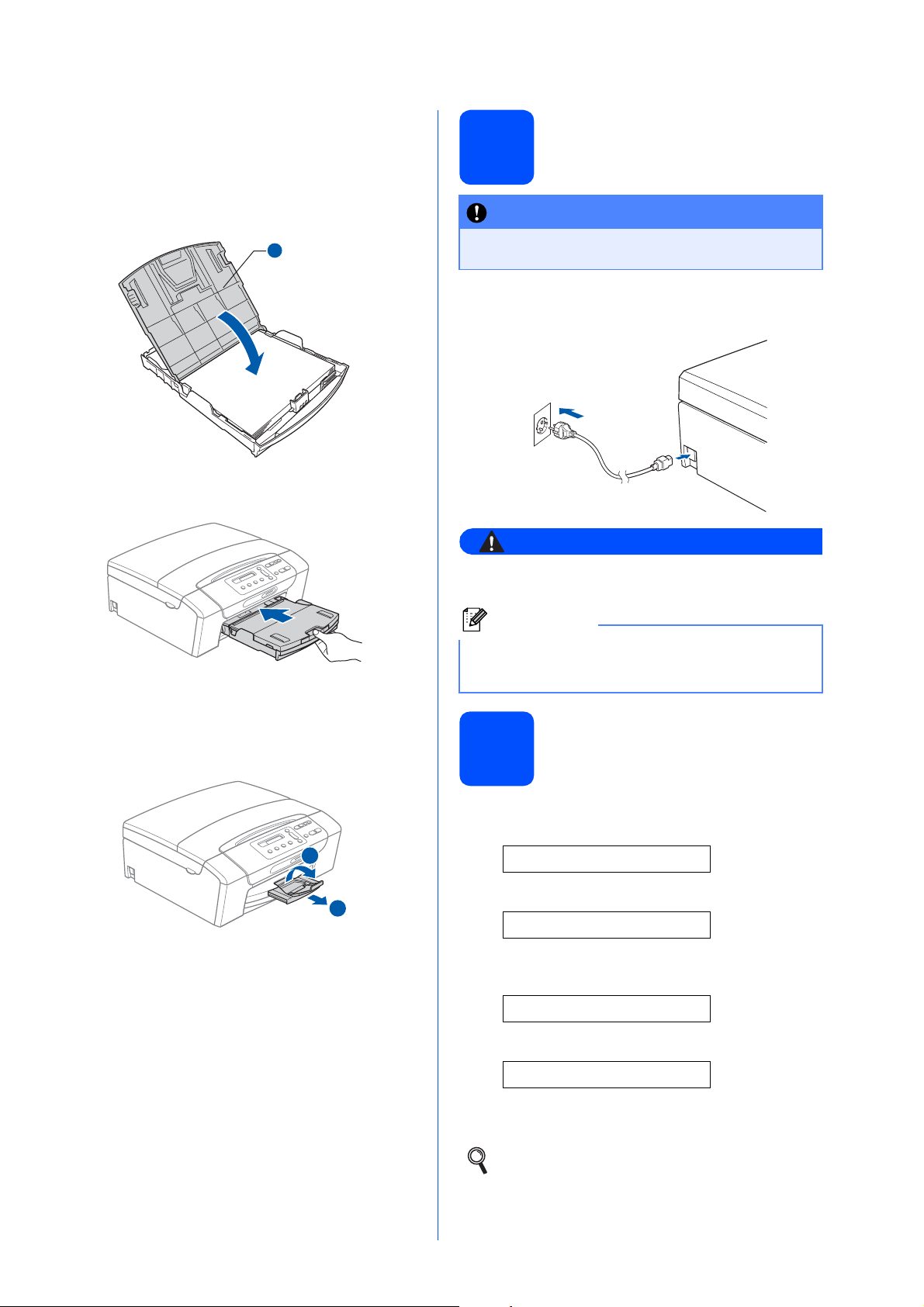
f Com cuidado, ajuste manualmente as guias
laterais do papel ao papel. Certifique-se de que
as guias laterais do papel tocam nas
extremidades do papel.
4
Ligar o cabo de alimentação
g Feche a tampa da gaveta de saída do
papel a.
1
h Lentamente, introduza a a gaveta do papel
completamente no aparelho.
i Mantendo a gaveta do papel no lugar, puxe
para fora o suporte do papel a até ouvir um
estalido e, em seguida, abra a aba do suporte
do papel b.
IMPORTANTE
NÃO ligue o cabo USB nesta altura (caso
utilize um cabo USB).
a Ligue o cabo de alimentação.
ADVERTÊNCIA
O aparelho deve estar equipado com uma ficha
com ligação à terra.
Nota
O LED de Advertência que se encontra no painel
de controlo permanecerá aceso até que instale os
cartuchos de tinta.
Seleccione o seu idioma
5
a
Quando o LCD apresentar esta mensagem,
prima
OK.
2
1
Select Language
q
Press OK Key
b Prima a ou b, escolha o seu idioma e prima
OK.
Portug. e
q
Select ab & OK
c Prima a (Yes (Sim)) para confirmar a definição
de idioma.
Se tiver seleccionado um idioma incorrecto,
pode alterá-lo depois de configurar a data e a
hora. (Para obter mais informações, consulte
Alterar o idioma do LCD no Capítulo 3 do
Manual do Utilizador.)
3
Page 4
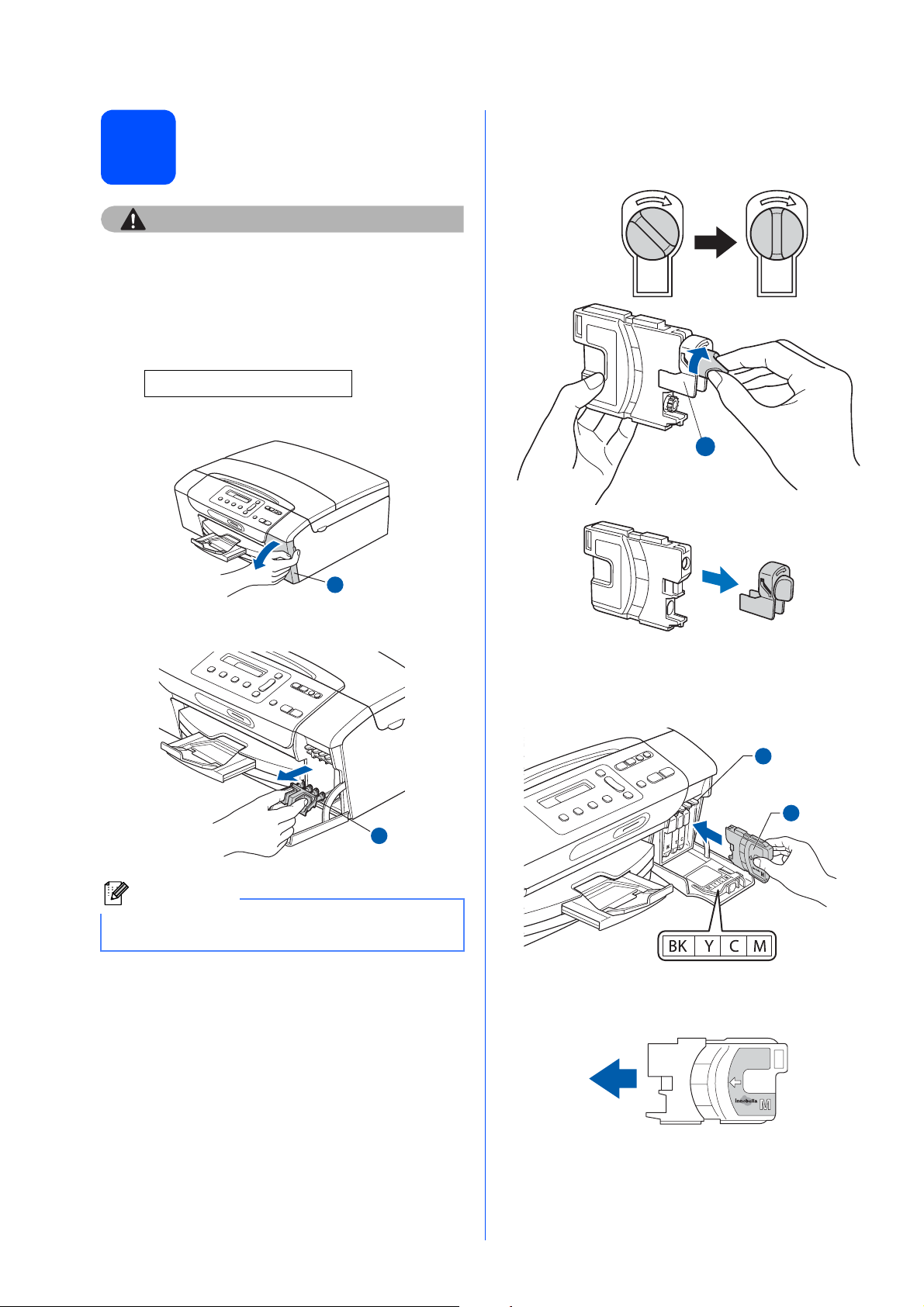
Instalar os cartuchos de
6
Se a tinta entrar em contacto com os olhos, laveos imediatamente com água e, em caso de
irritação, consulte um médico.
tinta
AVISO
a Certifique-se de que o aparelho está ligado.
O LCD apresenta o seguinte:
Sem Cartucho
b Abra a tampa do cartucho de tinta a.
e Rode o botão verde da tampa de protecção
amarela para a direita, até ouvir um estalido,
para libertar o vácuo e, em seguida, retire a
tampa a.
1
1
c Retire a peça de protecção verde a.
1
Nota
Não deite fora a peça de protecção verde. Irá
necessitar dela se transportar o aparelho.
d Retire o cartucho de tinta da embalagem.
f Tenha atenção para fazer corresponder a cor
do manípulo a com a cor do cartucho b,
conforme ilustrado no esquema abaixo.
1
2
g Instale cada cartucho de tinta no sentido da
seta existente na etiqueta.
4
Page 5
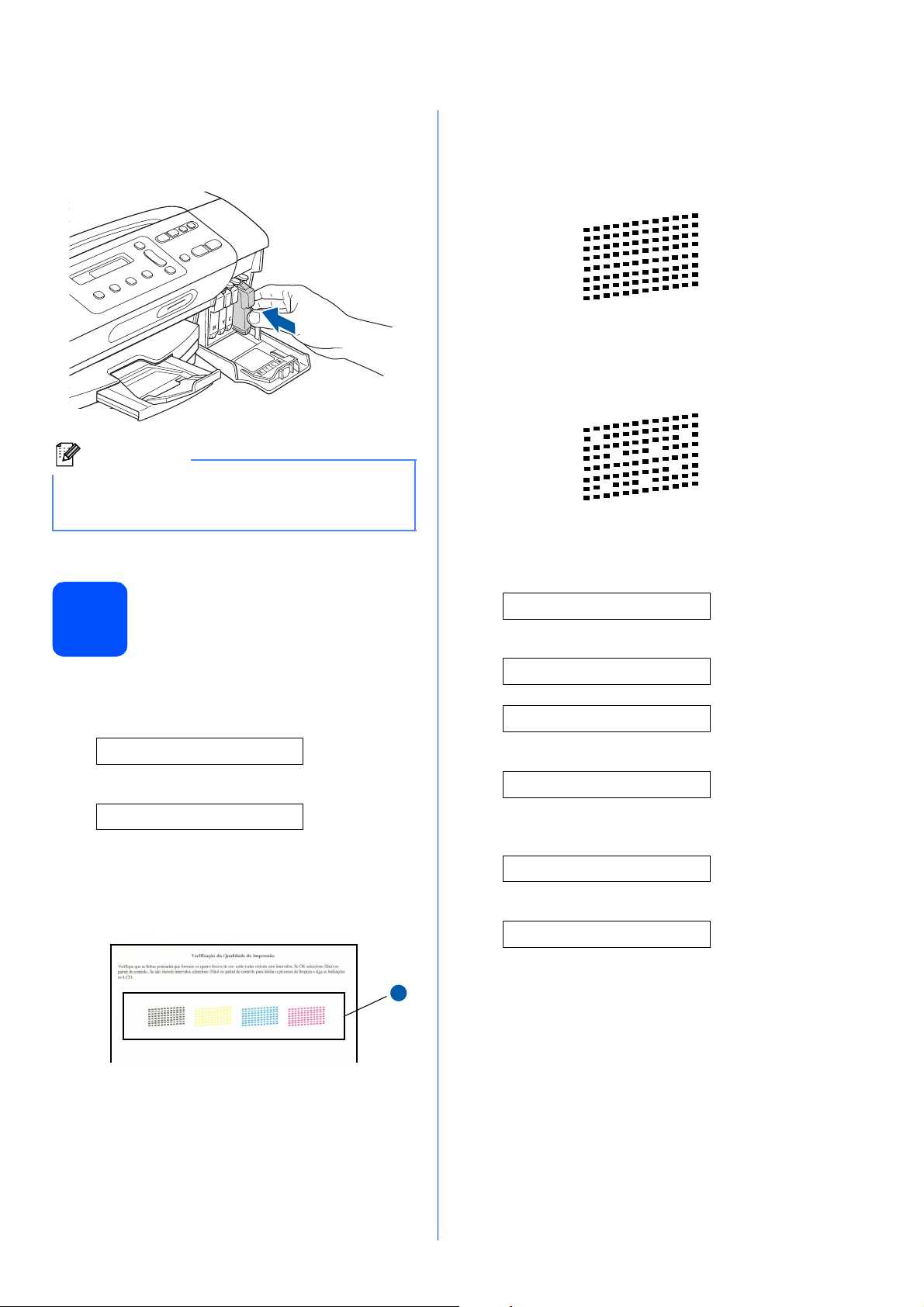
h Pressione cuidadosamente o cartucho de tinta
1
até ouvir um estalido. Depois de instalar todos
os cartuchos, feche a tampa dos cartuchos de
tinta.
Nota
O aparelho irá preparar o sistema de tinta para a
impressão. Este processo demora cerca de
quatro minutos. Não desligue o aparelho.
Verificar a qualidade de
7
impressão
c Se todas as linhas estiverem nítidas e visíveis,
prima a (Sim) para terminar a verificação da
qualidade e avance para o passo 8.
OK
Se faltarem linhas curtas, prima b (Não) e vá
para d.
Má
d No LCD surge a pergunta se a qualidade de
impressão está boa para a impressão a preto e
a cores. Prima a (Sim) ou b (Não).
.
Preto ok?
q
a Quando o processo de preparação tiver
terminado, o LCD apresenta a mensagem que
se segue
Coloque Papel e
q
Prima Iniciar
Prima Iniciar Cor.
b Verifique a qualidade dos quatro blocos de
cor a na folha. (preto/amarelo/cião/magenta)
a sim b não
.
Cor OK?
q
a sim b não
Depois de premir a (Sim) ou b (Não) para preto
e cores, o LCD mostra:
.
Começa Limpando?
q
a sim b não
e Prima a (Sim); o aparelho começa a limpar as
1
cores.
f Quando a limpeza terminar, prima Iniciar Cor.
O aparelho começa novamente a imprimir a
folha de verificação da qualidade de
impressão. Volte para b.
5
Page 6
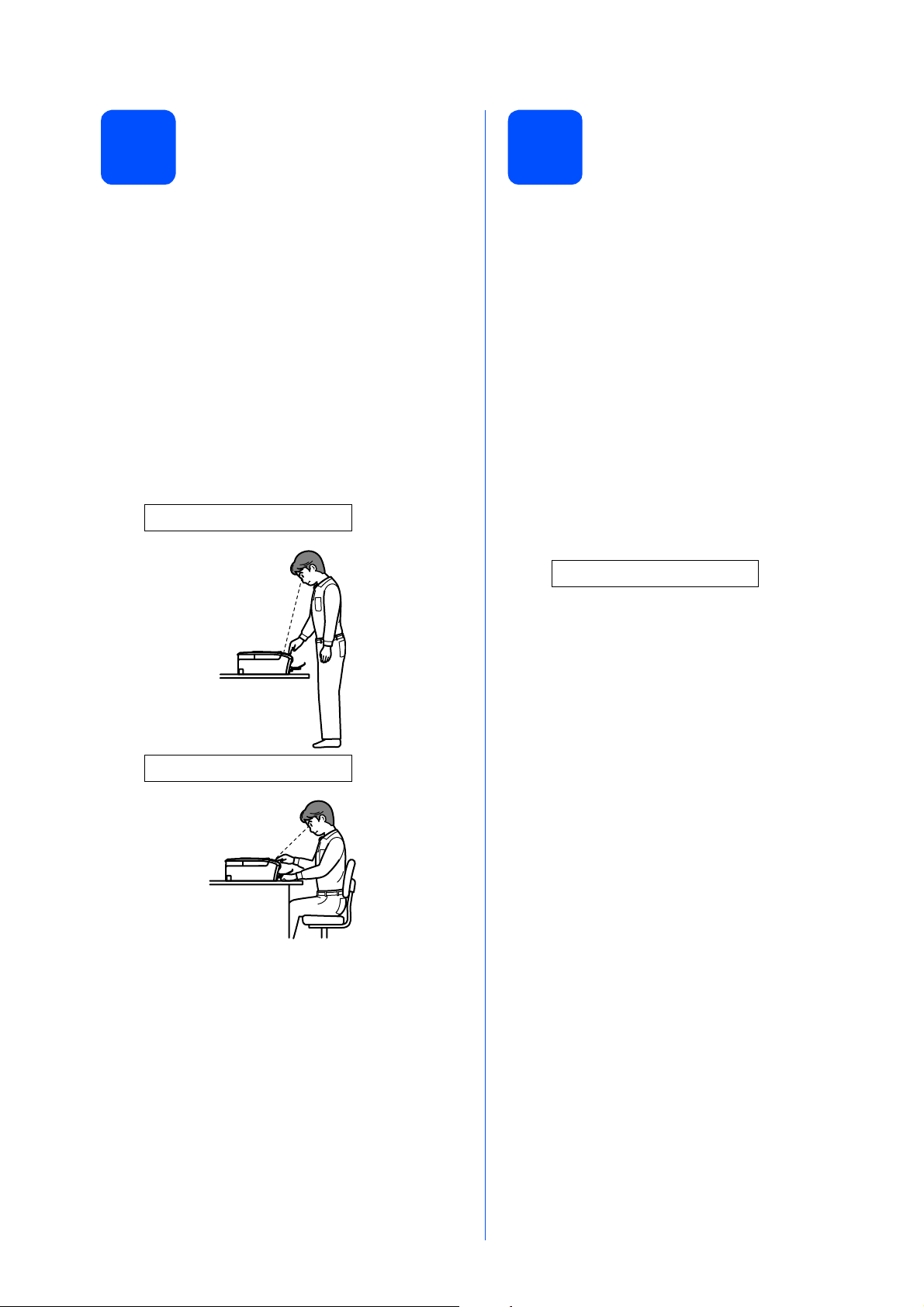
8
Definir o contraste do LCD (se necessário)
9
Configurar a data e a hora
Se tiver dificuldades em ler o LCD na posição em que
se encontra, experimente alterar a configuração do
contraste.
a Prima Menu.
b Prima a ou b para seleccionar
0.Conf.inicial.
Prima OK.
c Prima a ou b para seleccionar
2.Contraste LCD.
Prima OK.
d Prima a ou b para seleccionar Escuro ou
Claro.
Contraste:Escuro
A configuração da data e da hora permite que o
aparelho limpe a cabeça de impressão regularmente,
mantendo assim uma óptima qualidade de
impressão. Também permite que o aparelho atribua
nomes a ficheiros criados através da função de
digitalização para suporte.
a Prima Menu.
b Prima a ou b para seleccionar
0.Conf.inicial.
Prima OK.
c Prima a ou b para seleccionar
1.Data e Hora.
Prima OK.
d Prima a ou b para introduzir os últimos dois
dígitos do ano e, em seguida, prima OK.
Ano:2009
(Por exemplo, introduza 0 9 para 2009.)
e Repita para Mês e Dia, Horas e Minutos em
formato de 24 horas.
Contraste:Claro
e Prima OK.
f Prima Parar/Sair.
f Prima Parar/Sair.
6
Page 7
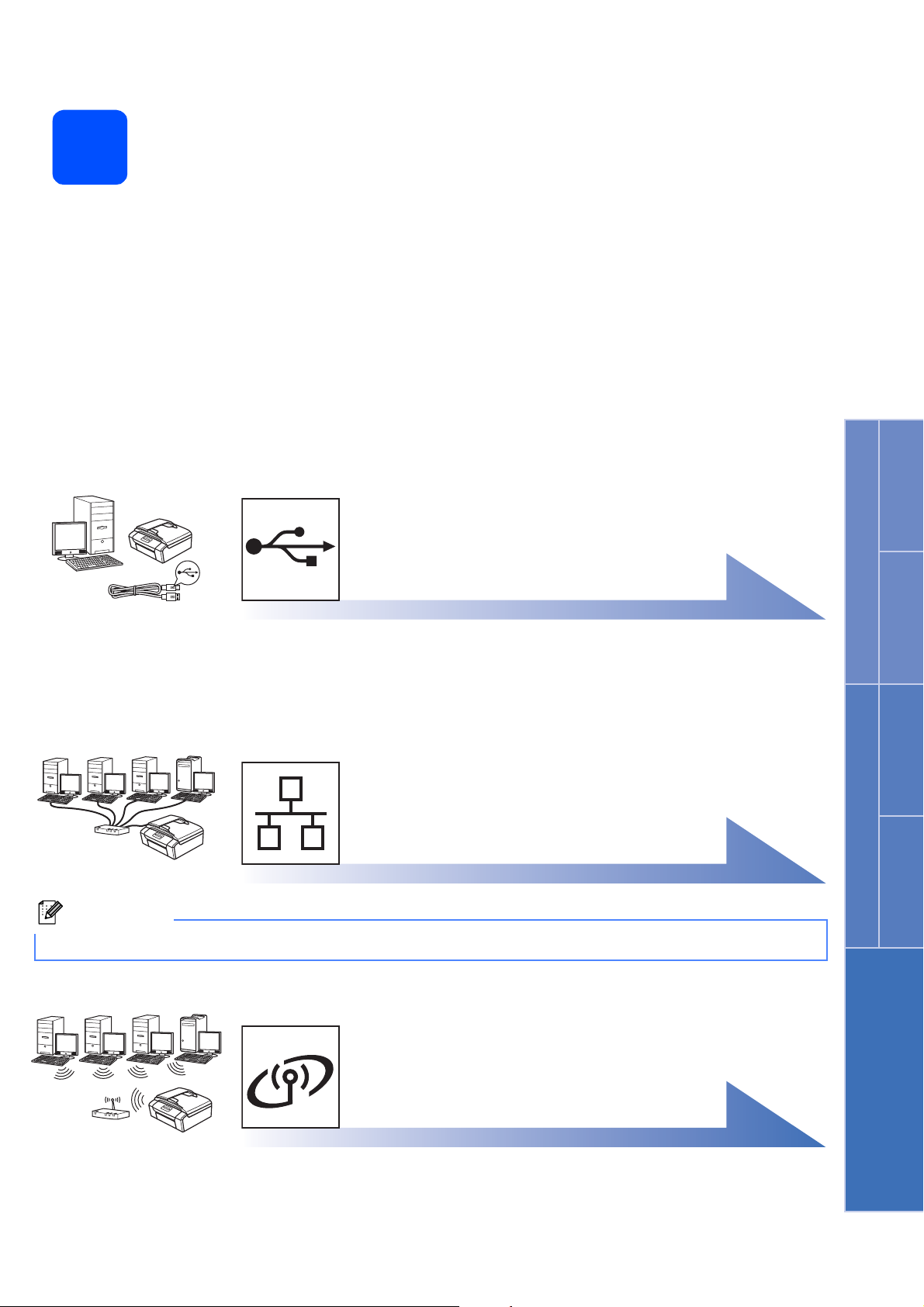
10
Escolher o tipo de ligação
Windows
Para cabo de interface USB
Windows®, consultar a página 8
Macintosh, consultar a página 12
Para rede com fios
Windows®, consultar a página 14
Macintosh, consultar a página 19
Nota
Se utilizar o Windows Server® 2003/ 2008, consulte o Manual do Utilizador de Rede no CD-ROM.
®
USB Rede com fios
Macintosh
Windows
®
Macintosh
Para rede sem fios
(apenas o DCP-373CW/375CW/377CW
Windows® e Macintosh,
consultar a página 22
Rede sem fios
)
7
Page 8
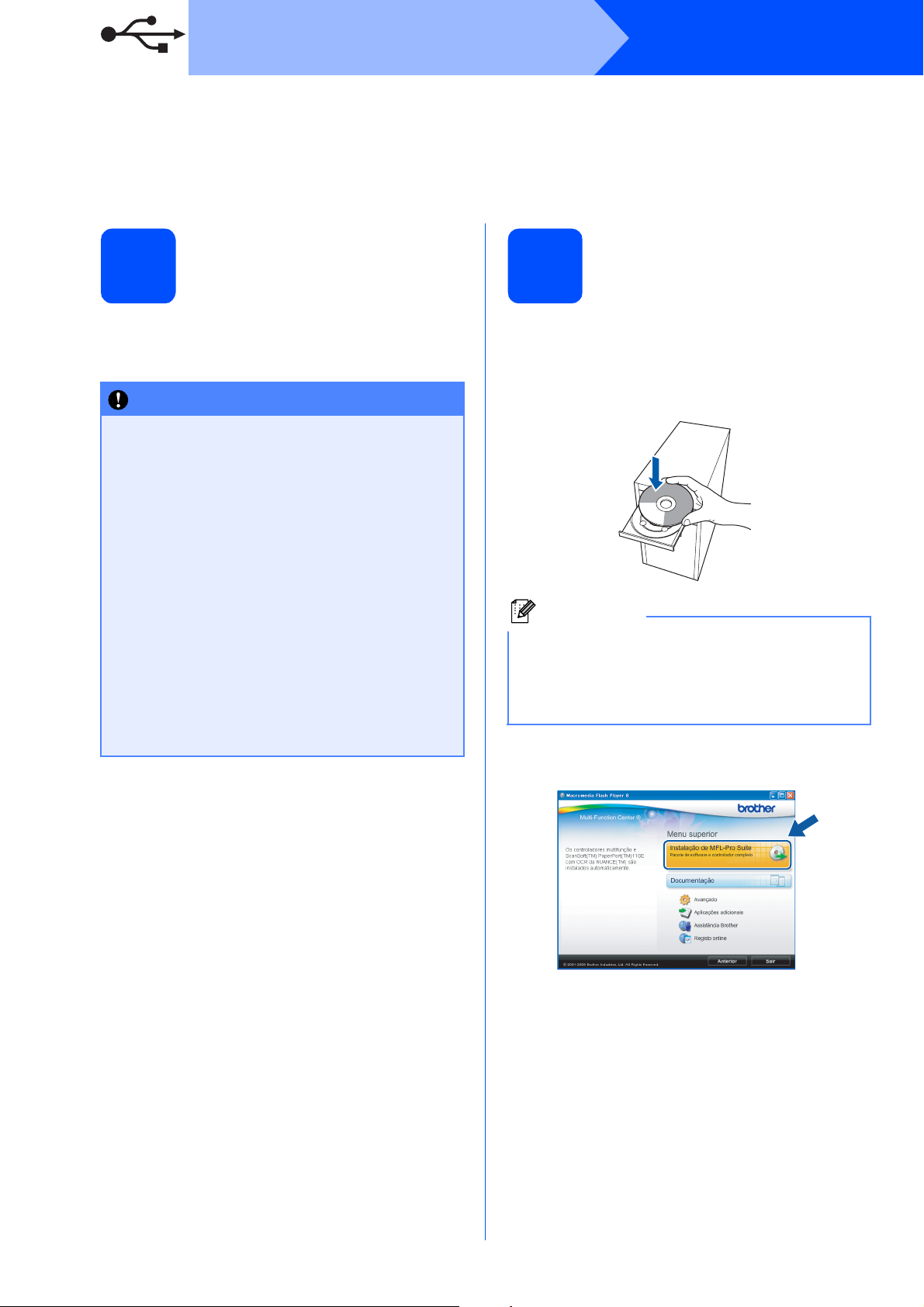
USB
Para utilizadores de interface USB
(Windows
Windows Vista
®
2000 Professional/XP/XP Professional x64 Edition/
®
)
Windows
®
Antes de instalar
11
a Verifique se o computador está ligado e se tem
a sessão iniciada com direitos de
administrador.
IMPORTANTE
• NÃO ligue ainda o cabo USB.
• Se estiver algum programa em execução,
feche-o.
• Verifique se não existem cartões de
memória nem uma unidade de memória USB
Flash inseridos no aparelho.
• Os ecrãs podem variar de acordo com o
sistema operativo utilizado.
• O CD-ROM fornecido inclui o ScanSoft™
PaperPort™ 11SE. Este software é
compatível com Windows
superior), XP (SP2 ou superior), XP
Professional x64 Edition e Windows Vista
Efectue a actualização para o Windows
Service Pack mais recente antes de instalar
o MFL-Pro Suite.
®
2000 (SP4 ou
®
.
®
Instalar o MFL-Pro Suite
12
a Introduza o CD-ROM fornecido na respectiva
unidade de CD-ROM. Se surgir o ecrã de
nome do modelo, seleccione o aparelho em
questão. Se surgir o ecrã de idiomas,
seleccione o idioma pretendido.
Nota
Se o ecrã Brother não aparecer
automaticamente, vá a O meu computador
(Computador), clique duas vezes no ícone do
CD-ROM e, em seguida, clique duas vezes em
start.exe.
b Aparece o menu superior do CD-ROM. Clique
em Instalação de MFL-Pro Suite.
8
Page 9
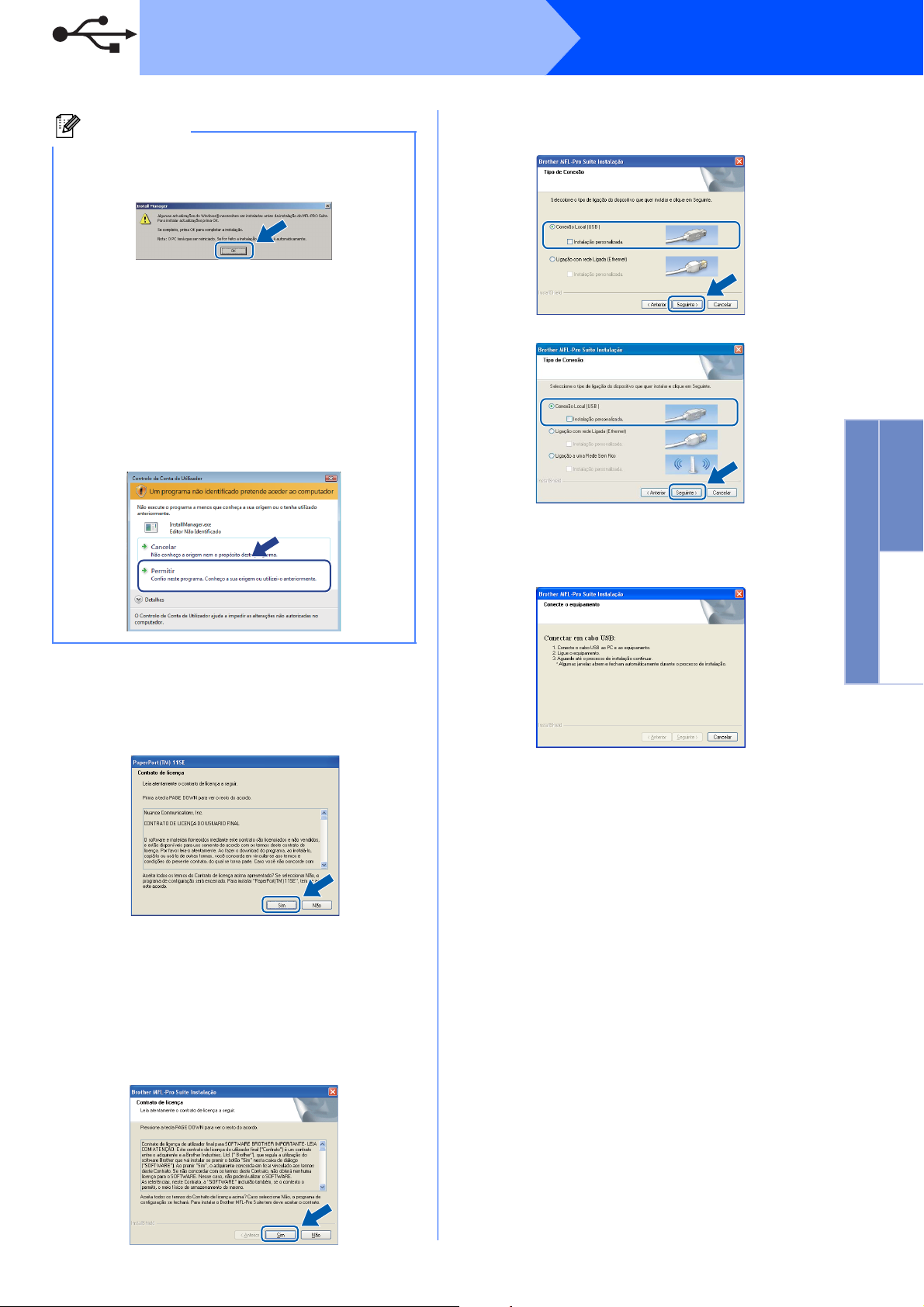
USB
Windows
®
Nota
• Se este ecrã aparecer, clique em OK e reinicie
o computador.
• Se a instalação não avançar automaticamente,
abra novamente o menu superior, ejectando e
voltando a inserir o CD-ROM ou clicando duas
vezes na aplicação start.exe a partir da pasta
de raiz, e continue a partir de b para instalar o
MFL-Pro Suite.
• No Windows Vista
Controlo de Conta de Utilizador, clique em
Permitir.
®
, quando aparecer o ecrã
f Seleccione Conexão Local e clique em
Seguinte. A instalação prossegue.
(DCP-365CN)
(DCP-373CW/375CW/377CW)
g Quando aparecer este ecrã, avance para o
passo seguinte.
Windows
®
USB
Macintosh
c No ScanSoft™ PaperPort™ 11SE, quando
aparecer a janela de Contrato de licença,
clique em Sim se concordar com o Contrato
de licença do software.
d A instalação do ScanSoft™ PaperPort™ 11SE
é iniciada automaticamente e será seguida
pela instalação do MFL-Pro Suite.
e No Brother MFL-Pro Suite, quando surgir a
janela do Contrato de licença do software,
clique em Sim se concordar com o Contrato
de licença do software.
9
Page 10
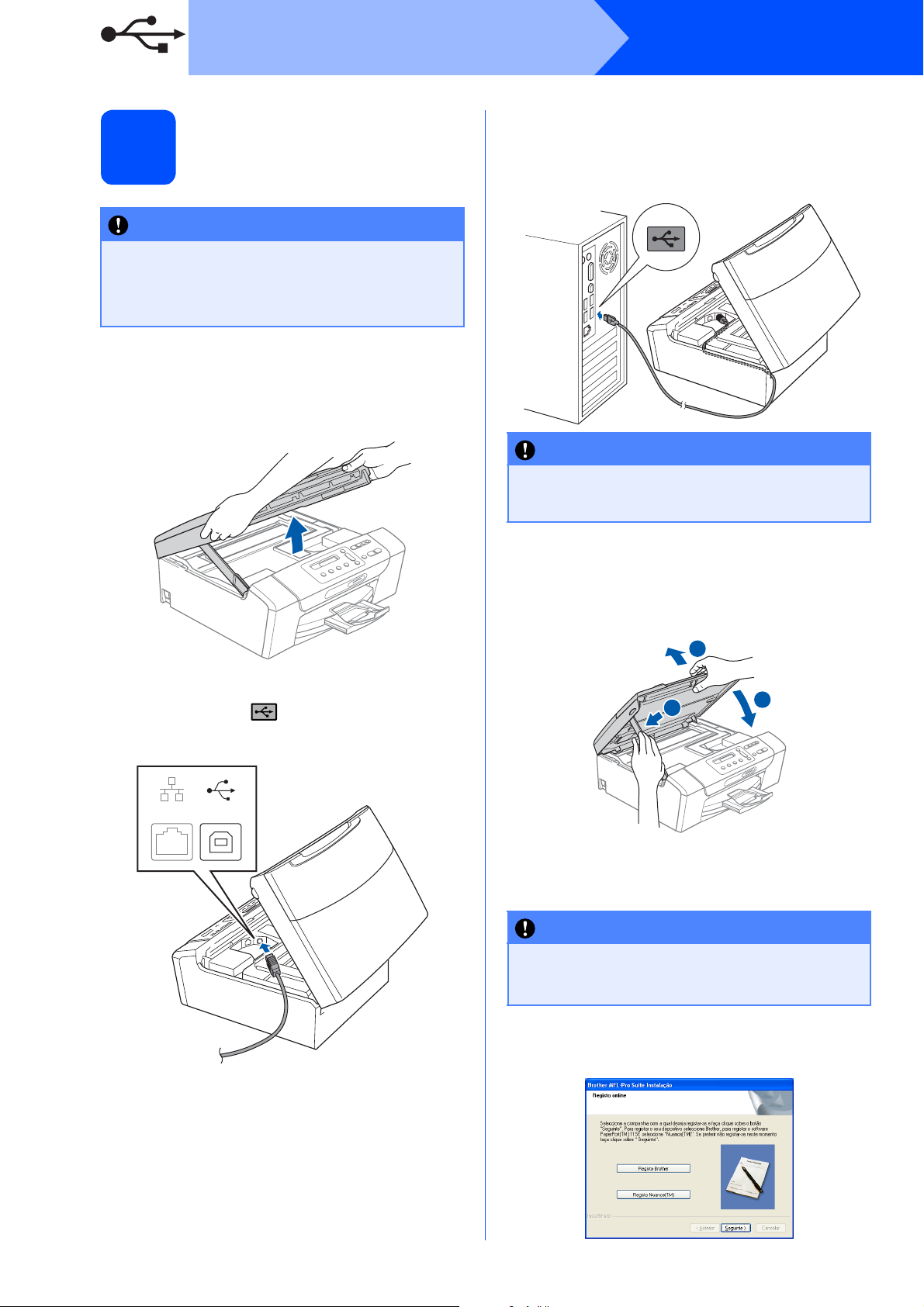
USB
Ligar o cabo USB
13
IMPORTANTE
• NÃO ligue o aparelho a uma porta USB de
um teclado ou a um hub USB desligado.
• Ligue o aparelho directamente ao
computador.
a Com ambas as mãos, utilize as patilhas de
plástico situadas em ambos os lados do
aparelho para levantar a tampa do digitalizador
até a fixar na posição de aberta.
Windows
®
c Passe cuidadosamente o cabo USB através da
calha, como indica a figura abaixo,
posicionando a calha à volta e para a parte de
trás do aparelho. Em seguida, ligue o cabo ao
computador.
IMPORTANTE
Certifique-se de que o cabo não impede a
tampa de fechar; caso contrário, pode ocorrer
um erro.
b Ligue o cabo USB à tomada USB assinalada
com o símbolo . A tomada USB encontrase no interior do aparelho, do lado direito,
como indica a figura abaixo.
LAN USB
d Levante a tampa do digitalizador para soltar o
encaixe a.
Com cuidado, empurre o suporte da tampa do
digitalizador b e feche a tampa do
digitalizador c.
1
2
3
e A instalação prossegue automaticamente.
Os ecrãs de instalação aparecem
sequencialmente.
IMPORTANTE
NÃO cancele nenhum ecrã durante a
instalação. Pode demorar alguns segundos
para visualizar todos os ecrãs.
10
f Quando o ecrã Registo online aparecer,
efectue a sua selecção e siga as instruções do
ecrã.
Page 11
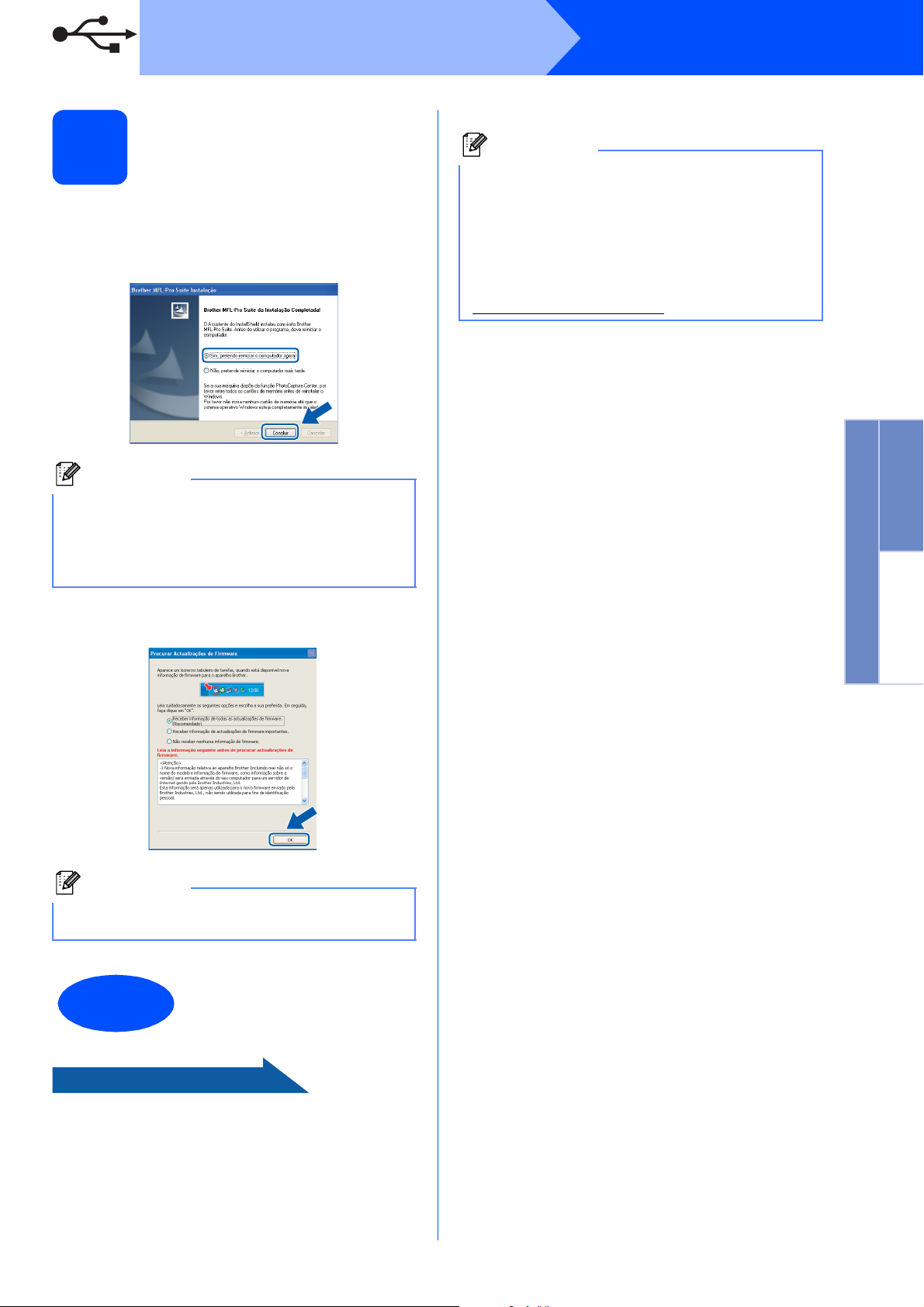
USB
Windows
®
Concluir e reiniciar
14
a Clique em Concluir para reiniciar o
computador.
Depois de reiniciar o computador, terá de
iniciar a sessão com direitos de administrador.
Nota
Se aparecer uma mensagem de erro durante a
instalação do software, execute o Diagnóstico
da Instalação que se encontra em Iniciar/Todos
os programas/Brother/DCP-XXXX (em que
DCP-XXXX é o nome do modelo que utiliza).
Nota
XML Paper Specification Printer Driver
O XML Paper Specification Printer Driver é o
controlador mais adequado para imprimir a partir
de aplicações que utilizam documentos com
especificação de papel XML. Para transferir o
controlador mais recente, aceda ao Brother
Solutions Center em
http://solutions.brother.com/
.
Windows
®
USB
Macintosh
b Escolha a definição de actualização do
firmware e clique em OK.
Nota
É necessário ter acesso à Internet para a
actualização do firmware.
A instalação fica assim
Concluir
concluída.
Avance para
Avance para Instalação das Aplicações
Opcionais na página 33.
11
Page 12
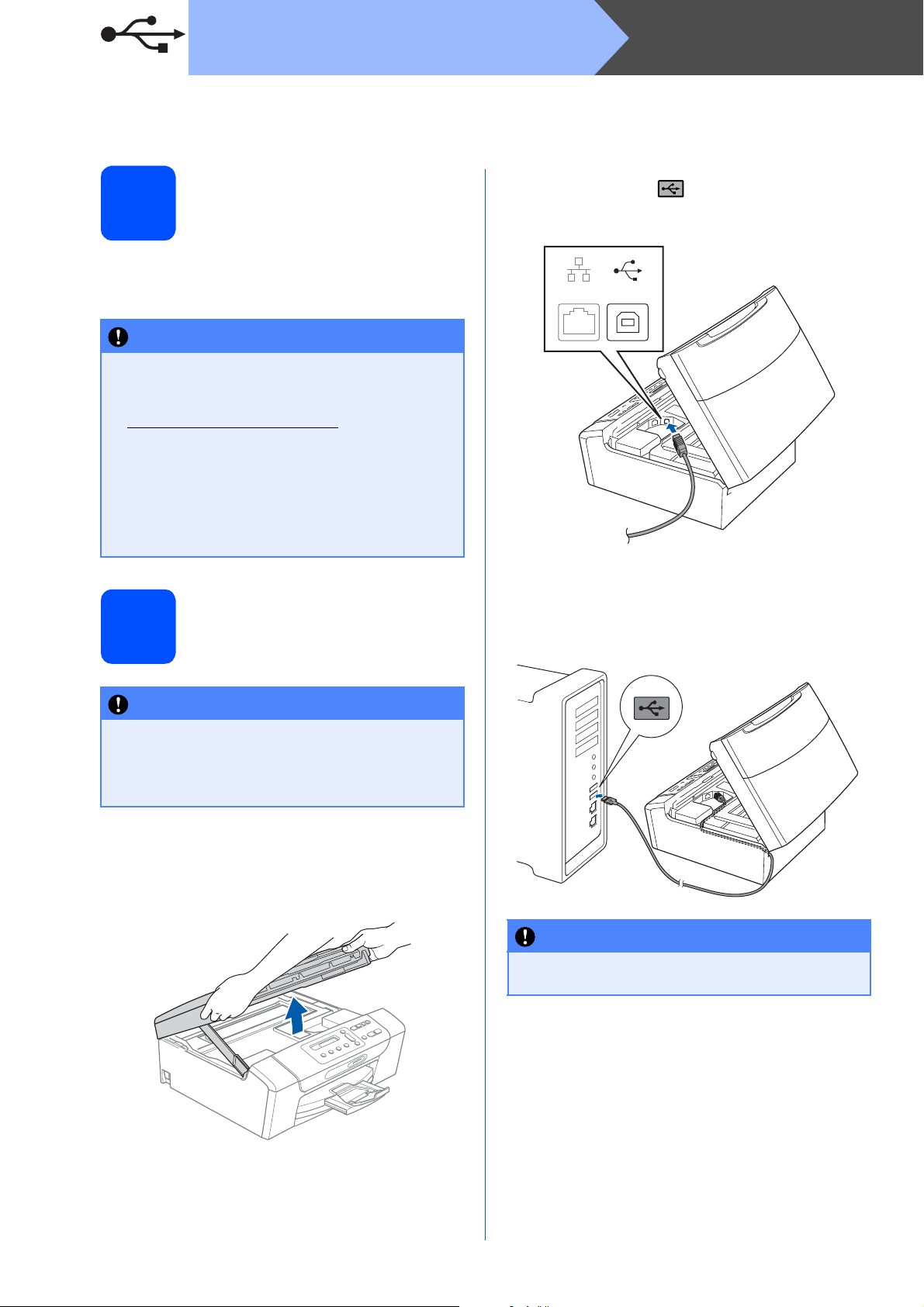
USB
Macintosh
Para utilizadores de interface USB (Mac OS X 10.3.9 - 10.4.x - 10.5.x)
b Ligue o cabo USB à tomada USB assinalada
Antes de instalar
11
com o símbolo . A tomada USB encontrase no interior do aparelho, do lado direito,
como indica a figura abaixo.
a Verifique se o aparelho e o Macintosh estão
ligados. Terá de iniciar a sessão com direitos
de administrador.
IMPORTANTE
• Para obter informações e os controladores
mais recentes para o Mac OS X que está a
utilizar, consulte
http://solutions.brother.com/
• Os utilizadores de Mac OS X 10.3.0 a 10.3.8
terão de efectuar a actualização para Mac
OS X 10.3.9 - 10.5.x.
• Verifique se não existem cartões de
memória nem uma unidade de memória USB
Flash inseridos no aparelho.
.
LAN USB
Ligar o cabo USB
12
IMPORTANTE
• NÃO ligue o aparelho a uma porta USB de
um teclado ou a um hub USB desligado.
• Ligue o aparelho directamente ao
Macintosh.
a Com ambas as mãos, utilize as patilhas de
plástico situadas em ambos os lados do
aparelho para levantar a tampa do digitalizador
até a fixar na posição de aberta.
c Passe cuidadosamente o cabo USB através da
calha, como indica a figura abaixo,
posicionando a calha à volta e para a parte de
trás do aparelho. Em seguida, ligue o cabo ao
Macintosh.
IMPORTANTE
Certifique-se de que o cabo não impede a tampa
de fechar; caso contrário, pode ocorrer um erro.
12
Page 13

USB
Macintosh
d Levante a tampa do digitalizador para a soltar
do encaixe a.
Com cuidado, empurre o suporte da tampa do
digitalizador b e feche a tampa do
digitalizador c.
1
2
3
Instalar o MFL-Pro Suite
13
a Introduza o CD-ROM fornecido na respectiva
unidade de CD-ROM.
d Aguarde um pouco, serão necessários alguns
segundos para que o software seja instalado.
Após a instalação, clique em Restart
(Recomeçar) para concluir a instalação do
software.
e O software da Brother procurará o dispositivo
da Brother.
f Seleccione o aparelho a partir da lista e, em
seguida, clique em OK.
g Quando aparecer este ecrã, clique em OK.
Windows
®
USB
Macintosh
b Clique duas vezes no ícone Start Here OSX
(Começar aqui OSX) para instalar.
c Seleccione Local Connection (Conexão
Local) e clique em Next (Seguinte). Siga as
instruções do ecrã.
(Este ecrã não aparecerá no DCP-365CN.)
A instalação do MFL-Pro Suite está
concluída.
Avance para o passo 14 na página 13.
Instalar o
14
Quando o Presto! PageManager é instalado, a
funcionalidade OCR é adicionada ao Brother
ControlCenter2. Com o Presto! PageManager pode
facilmente digitalizar, partilhar e organizar fotografias
e documentos.
Presto! PageManager
a Clique duas vezes no ícone Presto!
PageManager e siga as instruções no ecrã.
Concluir
A instalação fica assim
concluída.
13
Page 14

Rede com fios
Para utilizadores de interface de rede com fios
(Windows
Windows Vista
®
2000 Professional/XP/XP Professional x64 Edition/
®
)
Windows
®
Antes de instalar
11
a Verifique se o computador está ligado e se tem
a sessão iniciada com direitos de
administrador.
IMPORTANTE
• Se estiver algum programa em execução,
feche-o.
• Verifique se não existem cartões de
memória nem uma unidade de memória USB
Flash inseridos no aparelho.
• Os ecrãs podem variar de acordo com o
sistema operativo utilizado.
• O CD-ROM fornecido inclui o ScanSoft™
PaperPort™ 11SE. Este software é
compatível com Windows
superior), XP (SP2 ou superior), XP
Professional x64 Edition e Windows Vista
Efectue a actualização para o Windows
Service Pack mais recente antes de instalar
o MFL-Pro Suite.
®
2000 (SP4 ou
®
.
®
Ligar o cabo de rede
12
a Com ambas as mãos, utilize as patilhas de
plástico situadas em ambos os lados do
aparelho para levantar a tampa do digitalizador
até a fixar na posição de aberta.
b Ligue o cabo de rede à tomada LAN
assinalada com o símbolo . A tomada LAN
encontra-se no interior do aparelho, do lado
esquerdo, como indica a figura abaixo.
IMPORTANTE
Desactive qualquer software
pessoal de firewall (outro que
®
não o Windows
aplicações anti-spyware ou
antivírus durante a instalação.
Firewall),
LAN USB
14
Page 15

Rede com fios
c Passe cuidadosamente o cabo de rede através
da calha, como indica a figura abaixo,
posicionando a calha à volta e para a parte de
trás do aparelho. Em seguida, ligue o cabo à
rede.
Nota
Se estiver a utilizar os cabos USB e LAN em
simultâneo, encaminhe ambos os cabos através
da calha, colocando um por cima do outro.
Windows
®
Instalar o MFL-Pro Suite
13
a Introduza o CD-ROM fornecido na respectiva
unidade de CD-ROM. Se surgir o ecrã de
nome do modelo, seleccione o aparelho em
questão. Se surgir o ecrã de idiomas,
seleccione o idioma pretendido.
IMPORTANTE
Certifique-se de que o cabo não impede a
tampa de fechar; caso contrário, pode ocorrer
um erro.
d Levante a tampa do digitalizador para a soltar
do encaixe a.
Com cuidado, empurre o suporte da tampa do
digitalizador b e feche a tampa do
digitalizador c.
1
2
IMPORTANTE
3
Nota
Se o ecrã Brother não aparecer
automaticamente, vá a O meu computador
(Computador), clique duas vezes no ícone do
CD-ROM e, em seguida, clique duas vezes em
start.exe.
b Aparece o menu superior do CD-ROM. Clique
em Instalação de MFL-Pro Suite.
Windows
Rede com fios
®
Macintosh
Se tiver configurado previamente o aparelho
para uma rede sem fios e posteriormente
quiser configurá-lo para uma rede com fios,
deve verificar se a Interface Rede está
configurada para LAN cablada. A interface
de rede sem fios ficará inactiva com esta
definição.
No aparelho, prima Menu.
Prima a ou b para seleccionar 3.Rede e prima
OK.
Prima a ou b para seleccionar
3.Interface Rede e prima OK.
Prima a ou b para seleccionar LAN cablada e
prima OK.
Prima Parar/Sair.
(apenas o DCP-373CW/375CW/377CW)
15
Page 16

Rede com fios
Windows
®
Nota
• Se este ecrã aparecer, clique em OK e reinicie
o computador.
• Se a instalação não avançar automaticamente,
abra novamente o menu superior, ejectando e
voltando a inserir o CD-ROM ou clicando duas
vezes na aplicação start.exe a partir da pasta
de raiz, e continue a partir de b para instalar o
MFL-Pro Suite.
• No Windows Vista
Controlo de Conta de Utilizador, clique em
Permitir.
®
, quando aparecer o ecrã
c No ScanSoft™ PaperPort™ 11SE, quando
aparecer a janela de Contrato de licença,
clique em Sim se concordar com o Contrato
de licença do software.
f Seleccione Ligação com rede Ligada e
clique em Seguinte.
(DCP-365CN)
(DCP-373CW/375CW/377CW)
g Se utilizar o Windows
Professional x64 Edition/Windows Vista
quando aparecer este ecrã, seleccione Altere
as definições da porta Firewall para
consentir a conexão de rede e continue
com a instalação. (Recomendado) e clique
em Seguinte.
®
XP SP2 ou superior/XP
®
,
d A instalação do ScanSoft™ PaperPort™ 11SE
é iniciada automaticamente e será seguida
pela instalação do MFL-Pro Suite.
e No Brother MFL-Pro Suite, quando surgir a
janela do Contrato de licença do software,
clique em Sim se concordar com o Contrato
de licença do software.
16
Se utilizar outro firewall que não o Windows
Firewall ou se o Windows
desactivado, poderá aparecer este ecrã.
Consulte as instruções fornecidas com o
software de firewall para obter informações
sobre como adicionar as portas de rede que se
seguem.
Para a digitalização em rede, adicione a
porta UDP 54925.
Se continuar a ter problemas com a ligação
de rede, adicione a porta UDP 137.
®
Firewall estiver
®
Page 17

Rede com fios
Windows
®
Nota
• Se houver mais do que um aparelho ligado à
rede, escolha o seu aparelho na lista e, depois,
clique em Seguinte.
Esta janela não é apresentada se estiver
apenas um aparelho ligado à rede, sendo este
seleccionado automaticamente.
• Se o seu aparelho não for detectado na rede,
aparece o seguinte ecrã.
h A instalação dos controladores da Brother
começa automaticamente. Os ecrãs de
instalação aparecem sequencialmente.
IMPORTANTE
NÃO cancele nenhum ecrã durante a
instalação. Pode demorar alguns segundos
para visualizar todos os ecrãs.
Nota
Para o Windows Vista®, quando este ecrã
aparecer, clique na caixa de verificação e clique
em Instalar para completar a instalação
correctamente.
Confirme as suas definições seguindo as
instruções do ecrã.
• Se o endereço IP do aparelho ainda não tiver
sido configurado para ser usado na rede,
aparece o seguinte ecrã.
Clique em OK e, depois, em Configuração do
IP. Introduza um endereço IP para o aparelho
que seja adequado à sua rede seguindo as
instruções que aparecem no ecrã.
i Quando o ecrã Registo online aparecer,
efectue a sua selecção e siga as instruções do
ecrã.
Windows
Rede com fios
®
Macintosh
17
Page 18

Rede com fios
Concluir e reiniciar
14
a
Clique em
Depois de reiniciar o computador, terá de iniciar
a sessão com direitos de administrador.
Nota
Se aparecer uma mensagem de erro durante a
instalação do software, execute o Diagnóstico
da Instalação que se encontra em Iniciar/Todos
os programas/Brother/DCP-XXXX (em que
DCP-XXXX é o nome do modelo que utiliza).
b Escolha a definição de actualização do
firmware e clique em OK.
Concluir
para reiniciar o computador.
Windows
®
Instalar o MFL-Pro Suite
em computadores
15
Se pretender utilizar o seu aparelho com vários
computadores através da rede, instale o MFL-Pro
Suite em cada um dos computadores. Avance para o
passo 13 na página 15. Consulte também o
passo 11-a na página 14 antes de instalar.
Nota
Licença de rede (Windows®)
Este produto inclui uma licença para PC de até 2
utilizadores.
Esta licença suporta a instalação do MFL-Pro
Suite, incluindo o ScanSoft™ PaperPort™ 11SE,
num máximo de 2 PCs na rede.
Se desejar utilizar mais do que 2 PCs com o
ScanSoft™ PaperPort™ 11SE instalado, adquira
o pacote Brother NL-5, que é um pacote de várias
licenças de PC para um máximo de 5 utilizadores
adicionais. Para adquirir o pacote NL-5, contacte
o seu revendedor da Brother ou o serviço de
atenção ao cliente da Brother.
adicionais
(se necessário)
Nota
É necessário ter acesso à Internet para a
actualização do firmware.
A instalação fica assim
Concluir
Avance para
Avance para Instalação das Aplicações
Opcionais na página 33.
Nota
XML Paper Specification Printer Driver
O XML Paper Specification Printer Driver é o
controlador mais adequado para imprimir a partir
de aplicações que utilizam documentos com
especificação de papel XML. Para transferir o
controlador mais recente, aceda ao Brother
Solutions Center em
http://solutions.brother.com/
concluída.
.
18
Page 19

Rede com fios
Para utilizadores de interface de rede com fios (Mac OS X 10.3.9 - 10.4.x - 10.5.x)
Macintosh
Antes de instalar
11
a Verifique se o aparelho e o Macintosh estão
ligados. Terá de iniciar a sessão com direitos
de administrador.
IMPORTANTE
• Para obter informações e os controladores
mais recentes para o Mac OS X que está a
utilizar, consulte
http://solutions.brother.com/
• Os utilizadores de Mac OS X 10.3.0 a 10.3.8
terão de efectuar a actualização para Mac
OS X 10.3.9 - 10.5.x.
• Verifique se não existem cartões de
memória nem uma unidade de memória USB
Flash inseridos no aparelho.
• Se tiver configurado previamente o aparelho
para uma rede sem fios e posteriormente
quiser configurá-lo para uma rede com fios,
deve verificar se a Interface Rede está
configurada para LAN cablada. A interface
de rede sem fios ficará inactiva com esta
definição. No seu aparelho, prima Menu.
Prima a ou b para seleccionar 3.Rede e
prima OK.
Prima a ou b para seleccionar
3.Interface Rede e prima OK.
Prima a ou b para seleccionar LAN cablada
e prima OK.
Prima Parar/Sair.
(apenas o DCP-373CW/375CW/377CW)
.
Ligar o cabo de rede
12
a Com ambas as mãos, utilize as patilhas de
plástico situadas em ambos os lados do
aparelho para levantar a tampa do digitalizador
até a fixar na posição de aberta.
b Ligue o cabo de rede à tomada LAN
assinalada com o símbolo . A tomada LAN
encontra-se no interior do aparelho, do lado
esquerdo, como indica a figura abaixo.
LAN USB
Windows
Rede com fios
®
Macintosh
19
Page 20

Rede com fios
c Passe cuidadosamente o cabo de rede através
da calha, como indica a figura abaixo,
posicionando a calha à volta e para a parte de
trás do aparelho. Em seguida, ligue o cabo à
rede.
IMPORTANTE
Macintosh
Instalar o MFL-Pro Suite
13
a Introduza o CD-ROM fornecido na respectiva
unidade de CD-ROM.
Certifique-se de que o cabo não impede a
tampa de fechar; caso contrário, pode ocorrer
um erro.
Nota
Se estiver a utilizar os cabos USB e LAN em
simultâneo, encaminhe ambos os cabos através
da calha, colocando um por cima do outro.
d Levante a tampa do digitalizador para a soltar
do encaixe a.
Com cuidado, empurre o suporte da tampa do
digitalizador b e feche a tampa do
digitalizador c.
1
2
3
b Clique duas vezes no ícone Start Here OSX
(Começar aqui OSX) para instalar.
c Seleccione Wired Network Connection
(Ligação com rede Ligada) e clique em Next
(Seguinte). Siga as instruções do ecrã.
(Este ecrã não aparecerá no DCP-365CN.)
20
d Aguarde um pouco, serão necessários alguns
segundos para que o software seja instalado.
Após a instalação, clique em Restart
(Recomeçar) para concluir a instalação do
software.
e O software da Brother procurará o dispositivo
da Brother.
Page 21

Rede com fios
f Se o aparelho estiver configurado para a sua
rede, seleccione o aparelho a partir da lista e,
em seguida, clique em OK.
Macintosh
Instalar o
14
Quando o Presto! PageManager é instalado, a
funcionalidade OCR é adicionada ao Brother
ControlCenter2. Com o Presto! PageManager pode
facilmente digitalizar, partilhar e organizar fotografias
e documentos.
Presto! PageManager
Nota
• Se o seu aparelho não for detectado na rede,
confirme as definições da rede.
• Se aparecer este ecrã, clique em OK.
Introduza um nome para o Macintosh em
Display Name (Nome mostrado) com um
máximo de 15 caracteres e clique em OK. Vá
para g.
O nome que introduzir irá aparecer no LCD do
aparelho quando premir a tecla Digitalizar e
seleccionar uma opção de digitalização. (Para
obter mais informações, consulte Digitalização
em Rede no Manual do Utilizador de Software
incluído no CD-ROM.)
a Clique duas vezes no ícone Presto!
PageManager e siga as instruções no ecrã.
Instalar o MFL-Pro Suite
em computadores
15
Se pretender utilizar o seu aparelho com vários
computadores através da rede, instale o MFL-Pro
Suite em cada um dos computadores. Avance para o
passo 13 na página 20. Consulte também o
passo 11-a na página 19 antes de instalar.
Concluir
adicionais
(se necessário)
A instalação fica assim
concluída.
Windows
Rede com fios
®
Macintosh
g Quando aparecer este ecrã, clique em OK.
A instalação do MFL-Pro Suite está
concluída.
Avance para o passo 14 na página 21.
21
Page 22

Utilizadores de Rede sem fios
Para utilizadores de interface de rede sem fios (apenas o DCP-373CW/375CW/377CW)
Antes de começar
11
Em primeiro lugar,
rede/router. Depois de o aparelho estar configurado para comunicar com o ponto de acesso à rede/router, os computadores
da rede terão acesso ao aparelho. Para poder utilizar o aparelho a partir destes computadores, tem de instalar os
controladores e o software. As instruções seguintes indicam-lhe como decorre o processo de configuração e instalação.
Para obter os melhores resultados na impressão dos documentos do dia-a-dia, coloque o aparelho Brother o mais
próximo possível do ponto de acesso à rede/router, com o menor número possível de obstáculos. Objectos
grandes e paredes entre os dois dispositivos, bem como interferências causadas por outros dispositivos
electrónicos, podem afectar a velocidade de transferência de dados dos documentos.
Devido a estes factores, o método de ligação sem fios pode não ser o melhor para todos os tipos de documentos
e aplicações. Se imprimir ficheiros de grande dimensão, por exemplo documentos com várias páginas com um
misto de texto e gráficos pesados, poderá querer considerar a opção de Ethernet com fios, para uma transferência
de dados mais rápida, ou a opção USB que possui a velocidade de transferência mais rápida.
Apesar de o Brother DCP-373CW/375CW/377CW poder ser utilizado em redes com e sem fios, só pode ser
usado um destes métodos de ligação de cada vez.
IMPORTANTE
Se tiver configurado previamente as definições sem fios do aparelho, terá de reiniciar as definições
de rede (LAN) para poder configurar novamente as definições sem fios.
No aparelho, prima Menu. Prima a ou b para seleccionar 3.Rede e prima OK.
Prima a ou b para seleccionar 0.Reiniciar rede e, em seguida, prima OK.
Prima a duas vezes para seleccionar reset e Sim.
As seguintes instruções aplicam-se ao modo de infra-estrutura (ligação a um computador através de um ponto de acesso/router).
Modo de infra-estrutura
tem de
configurar as definições de rede sem fios do aparelho para comunicar com o ponto de acesso à
1
4
3
a Ponto de acesso/router
b Aparelho em rede sem fios (o seu aparelho)
c Computador com capacidade para comunicações sem fios ligado ao ponto de acesso/router
d Ligação com fios entre o computador e o ponto de acesso/router
Verifique se as definições de rede sem fios do aparelho correspondem ao ponto de acesso/router.
Nota
Para configurar o aparelho no modo Ad-hoc (ligado a um computador com capacidade para comunicações
sem fios sem um ponto de acesso/router), pode consultar as instruções fornecidas no Manual do Utilizador
de Rede incluído no CD-ROM.
Pode visualizar o Manual do Utilizador de Rede seguindo as instruções abaixo.
1 Ligue o computador. Introduza o CD-ROM da Brother na respectiva unidade de CD-ROM.
Para Windows
2 Seleccione o modelo e o idioma. Aparece o menu superior do CD-ROM.
3 Clique em Documentação e, em seguida, clique em Documentos HTML.
Para Macintosh:
2 Clique duas vezes em Documentation (Documentação) e na pasta do idioma pretendido.
3 Clique duas vezes em top.html.
22
®
:
2
Page 23

Utilizadores de Rede sem fios
Confirmar o ambiente de rede (modo de infra-estrutura)
12
As instruções que se seguem proporcionam dois métodos de instalação do aparelho Brother num ambiente de
rede sem fios. Ambos os métodos se destinam ao modo de infra-estrutura e utilizam um ponto de acesso/router
sem fios que atribui endereços IP através de DHCP. Seleccione um método de configuração e prossiga para a
página indicada.
a Se o ponto de acesso/router sem fios não for compatível com SecureEasySetup™, Wi-Fi Protected
Setup ou AOSS™, anote as definições de rede sem fios do ponto de acesso/router sem fios na
área abaixo.
IMPORTANTE
Se não souber estas informações [Nome da Rede (SSID/ESSID) e Palavra-passe], não pode
prosseguir com a instalação sem fios. Deve consultar a documentação fornecida com o ponto
de acesso/router sem fios, consultar o fabricante do router ou o administrador do sistema.
Item
Nome da Rede: (SSID/ESSID)
Palavra-passe
O seu aparelho Brother só suporta a utilização da primeira CHAVE WEP. Se utilizar um router que use
mais de uma CHAVE WEP, introduza a CHAVE utilizada como primeira CHAVE WEP.
Avance para
Registar as definições de rede sem fios actuais
página 24
b Se o ponto de acesso/router sem fios for compatível com configuração (um toque) automática sem
fios (SecureEasySetup™, Wi-Fi Protected Setup ou AOSS™)
Avance para
página 25
Rede sem fios
23
Page 24

Utilizadores de Rede sem fios
Ligar o aparelho Brother à rede sem fios
Configurar as definições
13
a
b O aparelho irá procurar SSIDs disponíveis. Se
Nota
A lista de SSIDs disponíveis irá demorar alguns
segundos a aparecer.
Se não aparecer uma lista de SSIDs, verifique se
o ponto de acesso está ligado. Coloque o
aparelho mais perto do ponto de acesso e tente
recomeçar a partir de a.
sem fios (configuração
sem fios típica em modo
de infra-estrutura)
No aparelho, prima
Prima
a
ou b para seleccionar
Prima
a
ou b para seleccionar
Prima
a
ou b para seleccionar
2.Assis.Configur
Quando aparecer
para aceitar.
Isto irá iniciar o assistente de configuração sem
fios.
Para cancelar, prima
aparecer uma lista de SSIDs, utilize as teclas a
ou b para seleccionar o SSID que anotou no
passo 12-a na página 23 e, em seguida, prima
OK. Se utilizar um método de autenticação e
encriptação que requeira uma palavra-passe,
consulte c.
Se o método de autenticação for Sistema
Aberto e o modo de encriptação for Ausente,
vá para d.
Se o ponto de acesso estiver configurado para
não divulgar o SSID, terá que adicionar
manualmente o nome SSID. Para obter mais
informações, consulte o Manual do Utilizador
de Rede no CD-ROM.
Menu
.
3.Rede
2.WLAN
e prima OK.
Mudar para WLAN?
Parar/Sair
e prima OK.
e prima OK.
.
, prima a
As letras aparecem por esta ordem: minúscula,
maiúscula, números e, por último, os
caracteres especiais.
(Para obter mais informações, consulte
Introduzir texto para definições sem fios
(apenas o DCP-373CW/375CW/377CW)
na página 37.)
Prima OK depois de introduzir todos os
caracteres e, em seguida, prima a Sim para
aplicar as definições. Vá para d.
d O aparelho irá tentar estabelecer ligação com
a rede sem fios utilizando a informação que
introduziu. Se conseguir estabelecer a ligação,
a indicação Ligada aparece durante 60
segundos no LCD.
A ligação da rede sem fios poderá demorar
alguns minutos.
Nota
Se o LCD mostrar Pal-passe errada, a
palavra-passe que introduziu não está em
conformidade com o ponto de acesso. Verifique
as definições de rede recolhidas no passo 12-a
da página 23 e, em seguida, repita os passos
de a a c para verificar se introduziu as
informações correctas.
Se o LCD mostrar Ligação falhou, verifique
se o ponto de acesso está ligado e as definições
de rede recolhidas no passo 12-a da página 23.
Coloque o seu aparelho, temporariamente, o
mais perto possível do ponto de acesso e repita
os passos a a c para verificar se introduziu as
informações correctas.
Se o ponto de acesso não tiver o DHCP activado,
terá de configurar manualmente o endereço IP, a
máscara de sub-rede e o gateway do aparelho
em função da rede. Para obter mais informações,
consulte o Capítulo 6 do Manual do Utilizador de
Rede.
e Prima OK.
c Introduza a Palavra-passe que anotou no
passo 12-a na página 23 utilizando as teclas
a, b para escolher cada letra ou número.
Utilize a tecla Ampliar/Reduzir ou a tecla
N.Cópias para deslocar o cursor para a
esquerda e para a direita.
Por exemplo, para introduzir a letra a, prima
uma vez a tecla a. Para introduzir o número 3,
mantenha premida a tecla a até que ele
apareça.
24
A configuração sem fios está agora
concluída.
Para instalar o MFL-Pro Suite, avance
para o passo 14.
Para utilizadores de Windows®:
Avance para
Página 27
Para utilizadores de Macintosh:
Avance para
Página 31
Page 25

Utilizadores de Rede sem fios
Configurar as definições
13
a Confirme se o ponto de acesso/router sem fios
b Coloque o aparelho Brother dentro do alcance
sem fios com o método
sem fios automático
(um toque)
apresenta o símbolo SecureEasySetup™,
Wi-Fi Protected Setup ou AOSS™ ilustrado
abaixo.
do ponto de acesso/router
SecureEasySetup™, Wi-Fi Protected Setup ou
AOSS™. O alcance pode variar de acordo com
o ambiente utilizado. Consulte as instruções
fornecidas com o ponto de acesso/router.
e Se o LCD mostrar Ligada, o aparelho
conseguiu ligar-se ao ponto de acesso/router
sem fios. Pode agora utilizar o aparelho numa
rede sem fios.
Se o LCD mostrar Definição WLAN e, em
seguida, Erro de Conexão, foi detectada
uma sobreposição de sessões. O aparelho
detectou 2 ou mais pontos de acesso/routers
sem fios na rede que têm o modo
SecureEasySetup™, Wi-Fi Protected Setup ou
AOSS™ activado. Verifique se apenas um
ponto de acesso/router sem fios tem um
destes modos activado e tente recomeçar a
partir de c.
Se o LCD mostrar Definição WLAN e, em
seguida, Sem Ponto Acesso, o aparelho não
detectou o ponto de acesso/router com o modo
SecureEasySetup™, Wi-Fi Protected Setup ou
AOSS™ activado na rede. Coloque o aparelho
perto do ponto de acesso/router e tente
recomeçar a partir de c.
c Prima o botão SecureEasySetup™, Wi-Fi
Protected Setup ou AOSS™ no ponto de
acesso/router sem fios.
Consulte as instruções no manual do utilizador
do ponto de acesso/router sem fios.
d
No aparelho, prima
Prima
a
ou b para seleccionar
OK
.
Prima
a
ou b para seleccionar
OK
.
Prima
a
ou b para seleccionar
3.SES/WPS/AOSS
Quando aparecer
para aceitar.
Isto irá iniciar o assistente de configuração sem
fios.
Esta função detecta automaticamente o modo
(SecureEasySetup™, Wi-Fi Protected Setup ou
AOSS™) utilizado pelo ponto de acesso/router
para configurar o aparelho.
Nota
Se o seu ponto de acesso/router sem fios for
compatível com Wi-Fi Protected Setup (Método
PIN) e se pretender configurar o aparelho através
do método PIN (Personal Identification Number Número de Identificação Pessoal), consulte
Utilizar o Método PIN da Wi-Fi Protected Setup
no Manual do Utilizador de Rede que se encontra
no CD-ROM.
Menu
.
3.Rede
2.WLAN
e prima OK.
Mudar para WLAN?
e prima
e prima
, prima a
Se o LCD mostrar Definição WLAN e, em
seguida, Ligação falhou, o aparelho não
conseguiu ligar-se ao ponto de acesso/router
sem fios. Tente recomeçar a partir do ponto c.
Se voltar a aparecer a mesma mensagem,
reponha o aparelho nas predefinições de
fábrica e tente novamente. Para repor as
predefinições, consulte Repor as definições de
rede nas predefinições de fábrica
na página 37.
Mensagens no LCD quando se utiliza o menu
SES/WPS/AOSS do painel de controlo
Definição WLAN
Conexão WPS
Ligação
SES/AOSS
Ligada O aparelho conseguiu
Erro de
Conexão
Sem Ponto
Acesso
Ligação
falhou
Localizar ou aceder ao ponto
de acesso e transferir as
definições do ponto de
acesso.
A ligar ao ponto de acesso.
estabelecer ligação.
Foi detectada uma
sobreposição de sessões.
A detecção do ponto de
acesso falhou.
Falha na ligação.
O aparelho não conseguiu
estabelecer ligação com o
ponto de acesso. Tente repetir
a configuração a partir de c na
página 25.
Rede sem fios
25
Page 26

Utilizadores de Rede sem fios
Nota
Também pode configurar manualmente as
definições sem fios seguindo o procedimento a
partir do passo 12-a da página 23.
f Prima OK.
A configuração sem fios está agora
concluída.
Para instalar o MFL-Pro Suite, avance
para o passo 14.
Para utilizadores de Windows®:
Avance para
Página 27
Para utilizadores de Macintosh:
Avance para
Página 31
26
Page 27

Rede sem fios
Instalar os controladores e o software
(Windows
Windows Vista
®
2000 Professional/XP/XP Professional x64 Edition/
®
)
Windows
®
Antes de instalar
14
o MFL-Pro Suite
a Verifique se o computador está ligado e se tem
a sessão iniciada com direitos de
administrador.
IMPORTANTE
• Se estiver algum programa em execução,
feche-o.
• Verifique se não existem cartões de
memória nem uma unidade de memória USB
Flash inseridos no aparelho.
• Os ecrãs podem variar de acordo com o
sistema operativo utilizado.
• O CD-ROM fornecido inclui o ScanSoft™
PaperPort™ 11SE. Este software é
compatível com Windows
superior), XP (SP2 ou superior), XP
Professional x64 Edition e Windows Vista
Efectue a actualização para o Windows
Service Pack mais recente antes de instalar
o MFL-Pro Suite.
®
2000 (SP4 ou
®
.
®
Instalar o MFL-Pro Suite
15
a Introduza o CD-ROM fornecido na respectiva
unidade de CD-ROM. Se surgir o ecrã de
nome do modelo, seleccione o aparelho em
questão. Se surgir o ecrã de idiomas,
seleccione o idioma pretendido.
Nota
Se o ecrã Brother não aparecer
automaticamente, vá a O meu computador
(Computador), clique duas vezes no ícone do
CD-ROM e, em seguida, clique duas vezes em
start.exe.
IMPORTANTE
Desactive qualquer software
pessoal de firewall (outro que
®
não o Windows
aplicações anti-spyware ou
antivírus durante a instalação.
Firewall),
b Aparece o menu superior do CD-ROM. Clique
em Instalação de MFL-Pro Suite.
Windows
Rede sem fios
®
Macintosh
27
Page 28

Rede sem fios
Windows
®
Nota
• Se este ecrã aparecer, clique em OK e reinicie
o computador.
• Se a instalação não avançar automaticamente,
abra novamente o menu superior, ejectando e
voltando a inserir o CD-ROM ou clicando duas
vezes na aplicação start.exe a partir da pasta
de raiz, e continue a partir de b para instalar o
MFL-Pro Suite.
• No Windows Vista
Controlo de Conta de Utilizador, clique em
Permitir.
®
, quando aparecer o ecrã
f Seleccione Ligação a uma Rede Sem Fios e
clique em Seguinte.
g Clique na caixa de verificação Definições sem
fios verificadas e confirmadas e clique em
Seguinte.
c No ScanSoft™ PaperPort™ 11SE, quando
aparecer a janela de Contrato de licença,
clique em Sim se concordar com o Contrato
de licença do software.
d A instalação do ScanSoft™ PaperPort™ 11SE
é iniciada automaticamente e será seguida
pela instalação do MFL-Pro Suite.
e No Brother MFL-Pro Suite, quando surgir a
janela do Contrato de licença do software,
clique em Sim se concordar com o Contrato
de licença do software.
h Se utilizar o Windows
Professional x64 Edition/Windows Vista
quando aparecer este ecrã, seleccione Altere
as definições da porta Firewall para
consentir a conexão de rede e continue
com a instalação. (Recomendado) e clique
em Seguinte.
Se utilizar outro firewall que não o Windows®
Firewall ou se o Windows
desactivado, poderá aparecer este ecrã.
Consulte as instruções fornecidas com o
software de firewall para obter informações
sobre como adicionar as portas de rede que se
seguem.
Para a digitalização em rede, adicione a
porta UDP 54925.
Se continuar a ter problemas com a ligação
de rede, adicione a porta UDP 137.
®
XP SP2 ou superior/XP
®
Firewall estiver
®
,
28
Page 29

Rede sem fios
Windows
®
Nota
• Se houver mais do que um aparelho ligado à
rede, escolha o seu aparelho na lista e, depois,
clique em Seguinte.
Esta janela não é apresentada se estiver
apenas um aparelho ligado à rede, sendo este
seleccionado automaticamente.
• Se as definições sem fios não forem bem
sucedidas, irá aparecer uma mensagem de
erro durante a instalação do MFL-Pro Suite e a
instalação será interrompida. Confirme as suas
definições seguindo as instruções do ecrã.
Caso se depare com este erro, avance para o
passo 12-a na página 23 e configure
novamente a ligação sem fios.
i A instalação dos controladores da Brother
começa automaticamente. Os ecrãs de
instalação aparecem sequencialmente.
IMPORTANTE
NÃO cancele nenhum ecrã durante a
instalação. Pode demorar alguns segundos
para visualizar todos os ecrãs.
Nota
Para o Windows Vista®, quando este ecrã
aparecer, clique na caixa de verificação e clique
em Instalar para completar a instalação
correctamente.
j Quando o ecrã Registo online aparecer,
efectue a sua selecção e siga as instruções do
ecrã.
• Se estiver a utilizar WEP e o LCD mostrar
Ligada sem que o aparelho tenha sido
detectado, verifique se introduziu a chave
WEP correctamente. A chave WEP é sensível
a maiúsculas e minúsculas.
• Se o endereço IP do aparelho ainda não tiver
sido configurado para ser usado na rede,
aparece o seguinte ecrã.
Clique em OK e, depois, em Configuração do
IP. Introduza um endereço IP para o aparelho
que seja adequado à sua rede seguindo as
instruções que aparecem no ecrã.
Windows
Rede sem fios
®
Macintosh
29
Page 30

Rede sem fios
Concluir e reiniciar
16
a Clique em Concluir para reiniciar o
computador. Depois de reiniciar o computador,
terá de iniciar a sessão com direitos de
administrador.
Nota
Se aparecer uma mensagem de erro durante a
instalação do software, execute o Diagnóstico
da Instalação que se encontra em Iniciar/Todos
os programas/Brother/DCP-XXXX (em que
DCP-XXXX é o nome do modelo que utiliza).
Windows
®
Instalar o MFL-Pro Suite
em computadores
17
Se pretender utilizar o seu aparelho com vários
computadores através da rede, instale o MFL-Pro
Suite em cada um dos computadores. Avance para o
passo 14 na página 27.
Nota
Licença de rede (Windows®)
Este produto inclui uma licença para PC de até 2
utilizadores.
Esta licença suporta a instalação do MFL-Pro
Suite, incluindo o ScanSoft™ PaperPort™ 11SE,
num máximo de 2 PCs na rede.
Se desejar utilizar mais do que 2 PCs com o
ScanSoft™ PaperPort™ 11SE instalado, adquira
o pacote Brother NL-5, que é um pacote de várias
licenças de PC para um máximo de 5 utilizadores
adicionais. Para adquirir o pacote NL-5, contacte
o seu revendedor da Brother ou o serviço de
atenção ao cliente da Brother.
adicionais
(se necessário)
b Escolha a definição de actualização do
firmware e clique em OK.
Nota
É necessário ter acesso à Internet para a
actualização do firmware.
A instalação fica assim
Concluir
Avance para
Avance para Instalação das Aplicações
Opcionais na página 33.
Nota
XML Paper Specification Printer Driver
O XML Paper Specification Printer Driver é o
controlador mais adequado para imprimir a partir
de aplicações que utilizam documentos com
especificação de papel XML. Para transferir o
controlador mais recente, aceda ao Brother
Solutions Center em
http://solutions.brother.com/
concluída.
.
30
Page 31

Rede sem fios
Instalar os controladores e o software (Mac OS X 10.3.9 - 10.4.x - 10.5.x)
Antes de instalar o
14
a Verifique se o aparelho e o Macintosh estão
IMPORTANTE
• Para obter informações e os controladores
mais recentes para o Mac OS X que está a
utilizar, consulte
http://solutions.brother.com/
• Os utilizadores de Mac OS X 10.3.0 a 10.3.8
terão de efectuar a actualização para Mac
OS X 10.3.9 - 10.5.x.
• Verifique se não existem cartões de
memória nem uma unidade de memória USB
Flash inseridos no aparelho.
MFL-Pro Suite
ligados. Terá de iniciar a sessão com direitos
de administrador.
.
Macintosh
c Seleccione Wireless Network Connection
(Ligação a uma Rede Sem Fios) e, em
seguida, clique em Next (Seguinte).
d Clique na caixa de verificação Wireless
settings checked and confirmed (Definições
sem fios verificadas e confirmadas) e, em
seguida, clique em Next (Seguinte).
Siga as instruções do ecrã.
Instalar o MFL-Pro Suite
15
a Introduza o CD-ROM fornecido na respectiva
unidade de CD-ROM.
b Clique duas vezes no ícone Start Here OSX
(Começar aqui OSX) para instalar.
e Aguarde um pouco, serão necessários alguns
segundos para que o software seja instalado.
Após a instalação, clique em Restart
(Recomeçar) para concluir a instalação do
software.
f O software da Brother procurará o dispositivo
da Brother.
Windows
Rede sem fios
®
Macintosh
31
Page 32

Rede sem fios
g Se o aparelho estiver configurado para a sua
rede, seleccione o aparelho a partir da lista e,
em seguida, clique em OK.
Macintosh
Instalar o
16
Quando o Presto! PageManager é instalado, a
funcionalidade OCR é adicionada ao Brother
ControlCenter2. Com o Presto! PageManager pode
facilmente digitalizar, partilhar e organizar fotografias
e documentos.
Presto! PageManager
Nota
• Se as definições sem fios não forem bem
sucedidas, a instalação do software MFL-Pro
será interrompida. Confirme as definições da
sua rede. Caso se depare com este erro,
avance para o passo 12-a na página 23 e
configure novamente a ligação sem fios.
• Se aparecer este ecrã, clique em OK.
Introduza um nome para o Macintosh em
Display Name (Nome mostrado) com um
máximo de 15 caracteres e clique em OK. Vá
para h.
a Clique duas vezes no ícone Presto!
PageManager e siga as instruções no ecrã.
Instalar o MFL-Pro Suite
em computadores
17
Se pretender utilizar o seu aparelho com vários
computadores através da rede, instale o MFL-Pro
Suite em cada um dos computadores. Avance para o
passo 14 na página 31.
adicionais
(se necessário)
O nome que introduzir irá aparecer no LCD do
aparelho quando premir a tecla Digitalizar e
seleccionar uma opção de digitalização. (Para
obter mais informações, consulte Digitalização
em Rede no Manual do Utilizador de Software
incluído no CD-ROM.)
h Quando aparecer este ecrã, clique em OK.
A instalação do MFL-Pro Suite está
concluída.
Avance para o passo 16 na página 32.
Concluir
A instalação fica assim
concluída.
32
Page 33

Instala Aplicativos Opcionais
Windows
®
Instalar o FaceFilter
1
Studio suportado pela
Reallusion, Inc
O FaceFilter Studio é uma aplicação de fácil
utilização para a impressão de fotografias sem
margens. O FaceFilter Studio permite ainda editar
dados fotográficos e acrescentar efeitos nas
fotografias, como, por exemplo, a redução de olhos
vermelhos ou o melhoramento dos tons de pele.
IMPORTANTE
• O aparelho tem de estar LIGADO e ligado ao
computador.
• O computador tem de estar ligado à Internet.
• Certifique-se de que iniciou a sessão com
direitos de administrador.
• Esta aplicação não está disponível para o
Windows Server
®
2003/2008.
Instalar o FaceFilter
2
Para saber como utilizar o FaceFilter Studio, transfira
e instale o FaceFilter Studio Ajuda.
Studio Ajuda
a Para executar o FaceFilter Studio, vá a
Iniciar/Todos os programas/Reallusion/
FaceFilter Studio no seu computador.
b Clique no botão situado no canto
superior direito do ecrã.
c Clique em Procurar actualizações para
entrar na página Web de actualizações da
Reallusion.
a Abra novamente o menu superior, ejectando e
voltando a inserir o CD-ROM ou clicando duas
vezes na aplicação start.exe a partir da pasta
de raiz.
b Aparece o menu superior do CD-ROM.
Seleccione o idioma e clique em Aplicações
adicionais.
c Clique no botão FaceFilter Studio para
instalar.
d Clique no botão Download (Transferir) e
seleccione uma pasta para guardar o ficheiro.
e Feche o FaceFilter Studio antes de iniciar o
programa de instalação do
FaceFilter Studio Ajuda.
Clique duas vezes no ficheiro transferido a
partir da pasta que especificou e siga as
instruções do ecrã para efectuar a instalação.
Nota
Para visualizar o FaceFilter Studio Ajuda
completo, seleccione Iniciar/Todos
os programas/Reallusion/FaceFilter Studio/
FaceFilter Studio Ajuda no computador.
33
Page 34

Instala Aplicativos Opcionais
Instalar o
BookScan&Whiteboard
3
Pode instalar o BookScan&Whiteboard Suite.
O software BookScan Enhancer corrige
automaticamente as imagens digitalizadas de livros.
O software Whiteboard Enhancer limpa e melhora o
texto e as imagens das fotografias de quadro.
(É necessário ter acesso à Internet.)
IMPORTANTE
• O aparelho tem de estar LIGADO e ligado ao
computador.
• O computador tem de estar ligado à Internet.
• Certifique-se de que iniciou a sessão com
direitos de administrador.
• Esta aplicação não está disponível para o
Windows Server
Suite suportado pela
Reallusion, Inc
®
2003/2008.
Windows
®
a Abra novamente o menu superior, ejectando e
voltando a inserir o CD-ROM ou clicando duas
vezes na aplicação start.exe a partir da pasta
de raiz.
b Aparece o menu superior do CD-ROM.
Seleccione o idioma e clique em Aplicações
adicionais.
c Clique no botão BookScan&Whiteboard
Suite para instalar.
34
Page 35

Para Utilizadores de Rede
Utilitário BRAdmin Light (para utilizadores de Windows®)
O BRAdmin Light é um utilitário para a configuração inicial de dispositivos Brother ligados em rede. Também pode
procurar produtos Brother na sua rede, verificar o estado e configurar as definições básicas de rede, como o
endereço IP.
Para obter mais informações sobre o BRAdmin Light, consulte http://solutions.brother.com/
Nota
Se precisa de uma gestão de impressora mais avançada, utilize a versão do utilitário Brother BRAdmin
Professional que está disponível para transferir em http://solutions.brother.com/
.
.
Instalar o utilitário de configuração BRAdmin Light
a Clique em Avançado e, em seguida, em
Utilitários de rede no ecrã de menus.
Definir Endereço IP, Máscara de sub-rede e Gateway utilizando o BRAdmin Light
Nota
Se tiver um servidor DHCP/BOOTP/RARP na
sua rede, não é necessário efectuar o seguinte
procedimento. O aparelho obterá
automaticamente o próprio endereço IP.
a Inicie o BRAdmin Light. O BRAdmin vai
procurar novos dispositivos automaticamente.
b Clique duas vezes no dispositivo que não está
configurado.
b Clique em BRAdmin Light e siga as
instruções no ecrã.
c Seleccione STATIC para o Método
de arranque. Introduza o Endereço IP, a
Máscara de sub-rede e o Gateway e, em
seguida, clique em OK.
d A informação do endereço será guardada no
aparelho.
35
Page 36

Para Utilizadores de Rede
Utilitário BRAdmin Light (para utilizadores de Mac OS X)
O BRAdmin Light é um utilitário para a configuração inicial de dispositivos Brother ligados em rede. Também pode
procurar produtos Brother na sua rede, verificar o estado e configurar as definições básicas de rede, como o
endereço IP, a partir de um computador com Mac OS X 10.3.9 - 10.5.x.
O software BRAdmin Light será instalado automaticamente quando instalar o controlador da impressora. Se já
instalou o controlador da impressora, não precisa de voltar a instalar o BRAdmin Light. Para obter mais
informações sobre o BRAdmin Light, consulte http://solutions.brother.com/
.
Definir Endereço IP, Máscara de sub-rede e Gateway utilizando o BRAdmin Light
Nota
• Se tiver um servidor DHCP/BOOTP/RARP na
sua rede, não é necessário efectuar o seguinte
procedimento. O aparelho obterá
automaticamente o próprio endereço IP.
• Certifique-se de que está instalada a versão
1.4.2 ou superior do software de cliente Java™
no computador.
a Clique duas vezes no ícone Macintosh HD
situado no ambiente de trabalho.
c Clique duas vezes no ficheiro
BRAdmin Light.jar e execute o software. O
BRAdmin Light irá procurar novos dispositivos
automaticamente.
d Clique duas vezes no dispositivo que não está
configurado.
b Seleccione Library (Biblioteca), Printers
(Impressoras), Brother e, por último, Utilities
(Utilitários).
e Seleccione STATIC para o Boot Method
(Método de arranque). Introduza o IP Address
(Endereço IP), a Subnet Mask (Máscara de
sub-rede) e o Gateway e, em seguida, clique
em OK.
f A informação do endereço será guardada no
aparelho.
36
Page 37

Para Utilizadores de Rede
Repor as definições de rede nas predefinições de fábrica
Para repor todas as definições de rede do servidor interno de Impressão/Digitalização na predefinição de fábrica,
siga as instruções abaixo.
a Certifique-se de que o aparelho não está a funcionar e, em seguida, desligue todos os cabos do aparelho
(excepto o cabo de alimentação).
b Prima Menu.
c Prima a ou b para seleccionar 3.Rede.
Prima OK.
d Prima a ou b para seleccionar 0.Reiniciar rede.
Prima OK.
e Prima a para seleccionar reset.
f Prima a para seleccionar Sim.
g O aparelho será reiniciado; volte a ligar os cabos quando a reinicialização terminar.
Introduzir texto para definições sem fios (apenas o DCP-373CW/375CW/377CW)
Prima a ou b repetidamente para seleccionar um carácter a partir da lista abaixo.
abcdefghijklmnopqrstuvwxyzABCDEFGHIJKLMNOPQRSTUVWXYZ0123456789
(espaço)!"#$%&’() +,-./:;<=>?@[\]^_`{|}~
Prima repetidamente a tecla Ampliar/Reduzir ou a tecla N.Cópias para deslocar o cursor.
Nota
Efectuar correcções
Se tiver introduzido uma letra incorrecta e quiser alterá-la, prima a tecla Ampliar/Reduzir ou a tecla N.Cópias
para posicionar o cursor por baixo da letra incorrecta. Utilize as teclas a e b para mudar para a letra correcta
e, em seguida, prima repetidamente a tecla N.Cópias para deslocar novamente o cursor para o fim do texto.
Se premir a tecla Parar/Sair, todas as letras acima e à direita do cursor serão eliminadas.
37
Page 38

Consumíveis
Consumíveis de substituição
Quando for necessário substituir os cartuchos de tinta, surgirá uma mensagem de erro no LCD. Para obter mais
informações sobre os cartuchos de tinta para o seu aparelho, consulte http://www.brother.com/original/
contacte o seu revendedor local da Brother.
Cartucho de tinta
Preto Amarelo Cião Magenta
LC980BK LC980Y LC980C LC980M
O que é a Innobella™?
Innobella™ é uma gama de consumíveis originais oferecida pela Brother.
O nome "Innobella™" deriva das palavras "Inovação" e "Bela" e simboliza uma
tecnologia "inovadora" que proporciona resultados de impressão "belos" e
"duradouros".
ou
Marcas registadas
O logótipo da Brother é uma marca registada da Brother Industries, Ltd.
Brother é uma marca registada da Brother Industries, Ltd.
Multi-Function Link é uma marca registada da Brother International Corporation.
Windows Vista é uma marca registada ou uma marca comercial da Microsoft Corporation nos Estados Unidos e noutros países.
Microsoft, Windows, Windows Server e Internet Explorer são marcas registadas da Microsoft Corporation nos Estados Unidos e/ou noutros
países.
Apple, Macintosh e Safari são marcas comerciais da Apple Inc., registadas nos Estados Unidos e noutros países.
Nuance, o logótipo Nuance, PaperPort e ScanSoft são marcas comerciais ou marcas registadas da Nuance Communications, Inc. ou das
suas filiais nos Estados Unidos e/ou noutros países.
FaceFilter Studio é uma marca comercial da Reallusion, Inc.
BROADCOM, SecureEasySetup e o logótipo SecureEasySetup são marcas comerciais ou marcas registadas da Broadcom Corporation nos
E.U.A. e/ou noutros países.
AOSS é uma marca comercial da Buffalo Inc.
Wi-Fi, WPA, WPA2, Wi-Fi Protected Access e Wi-Fi Protected Setup são marcas comerciais ou marcas registadas da Wi-Fi Alliance nos EUA
e/ou noutros países.
Cada empresa cujo software é mencionado neste manual possui um Contrato de Licença de Software específico abrangendo os seus
programas.
As restantes marcas comerciais são propriedade dos respectivos proprietários.
Compilação e Publicação
Sob supervisão da Brother Industries, Ltd., este manual foi compilado e publicado com as informações mais recentes sobre descrições e
especificações do produto.
O conteúdo deste manual e as especificações deste produto estão sujeitos a alteração sem aviso prévio.
A Brother reserva-se o direito de, sem aviso prévio, efectuar alterações nas especificações e materiais aqui contidos e não é responsável por
quaisquer danos (incluindo consequenciais) causados pela utilização dos materiais apresentados, incluindo, mas não se limitando a, erros
tipográficos e outros relacionados com esta publicação.
Direitos de autor e licença
©2009 Brother Industries, Ltd. Todos os direitos reservados.
Este produto inclui software desenvolvido pelos seguintes fornecedores:
©1983-1998 PACIFIC SOFTWORKS, INC.
Este produto inclui o software "KASAGO TCP/IP" desenvolvido pela ELMIC WESCOM, Inc.
©2008 Devicescape Software, Inc.
